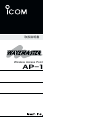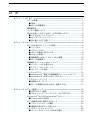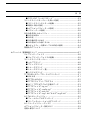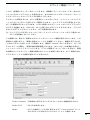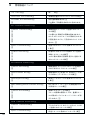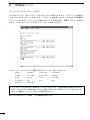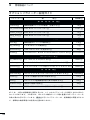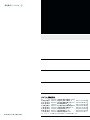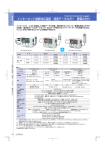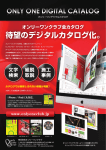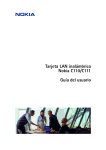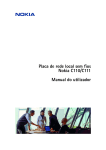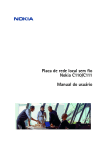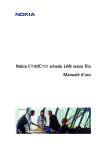Download 取扱説明書
Transcript
取扱説明書 Wireless Access Point AP-1 目 次 セクション1. はじめに ━━━━━━━━━━━━━━━━━━━━━━━━━━━1 AP-1の概要 ────────────────────────1 ■ 管理……………………………………………………………………2 ■ AP-1の設置場所 ……………………………………………………2 標準構成品 ─────────────────────────2 ユーザー登録について ────────────────────2 安全にお使いいただくために、必ずお読みください。 ──────3 ■ アクセスポイントについて…………………………………………3 ■ ACアダプターについて ……………………………………………5 ■ 取り扱い上のご注意…………………………………………………5 セクション2. セットアップについて ━━━━━━━━━━━━━━━━━━━━━6 AP-1のためのネットワークの設定 ──────────────6 ■ リアパネル……………………………………………………………6 ■ フロントパネル………………………………………………………7 ■ ボタンの操作とINFO LED…………………………………………8 ■ LANへの接続 ………………………………………………………10 ■ 無線通信LANカード(UX-136)の装着 …………………………10 ■ AP-1の電源投入 …………………………………………………10 無線通信ステーションのセットアップ ────────────11 ■ インストールに必要なもの ………………………………………11 ■ ドライバーのインストール ………………………………………11 ■ ネットワークの設定 ………………………………………………11 システムのテスト ─────────────────────12 ■ Windows95TM環境での無線通信ステーションのテスト ……12 ■ Windows95TMを用いたAP-1のテスト ………………………13 トラブルシューティング ──────────────────14 ■ 初期化エラーコード ………………………………………………15 ■ AP-1の初期化は行われるが、通信できない …………………17 セクション3. オプョン機能について ━━━━━━━━━━━━━━━━━━━━18 ■ IEEE802.11規格 ………………………………………………18 ■ スキャンニング、ビーコニング、およびESSID………………18 InstawaveTMおよびStructureNetTMのモード ────────19 ■ StructureNetの長所 ……………………………………………19 AP-1電源投入時に選択できるモード ────────────20 ■ フラッシュメモリーの編成 ………………………………………20 ■ 電源投入時のボタンの使いかた …………………………………21 AP-1のコンフィギュレーション ──────────────22 ■ コンフィギュレーションはなぜ必要か …………………………22 目 次 ■ TCP/IPの“コールドスタート”…………………………………23 コマンドラインマネージャーを用いた設定 ──────────25 ■ コマンドラインモニターの起動 …………………………………25 ■ 時刻と日付の設定 …………………………………………………26 ■ オプションパラメーターの設定 …………………………………26 ■ パラメーターの説明 ………………………………………………28 NIDの命名法とセキュリティー ───────────────32 ■ NIDとは何か ………………………………………………………32 ■ NID名 ………………………………………………………………32 ■ NID値の見つけかた ………………………………………………34 ■ NID名はどんな役に立つか ………………………………………34 ■ セキュリティー対策としてのNID名の使用 ……………………34 初期化ログファイル ────────────────────35 セクション4 . 管理機能について ━━━━━━━━━━━━━━━━━━━━━━37 ウェブインターフェイス ──────────────────38 ■ ウェブインターフェイスの起動 …………………………………38 コマンドラインマネージャー ────────────────46 ■ ヘルプコマンド ……………………………………………………48 ■ ブリッジコマンド …………………………………………………48 ■ トレースコマンド …………………………………………………49 ■ トレースコマンド一覧 ……………………………………………49 ■ システムコマンド …………………………………………………50 TFTPを用いたアップロードとダウンロード ─────────51 ■ まえおき ……………………………………………………………51 ■ TFTPとはなにか …………………………………………………52 ■ TFTPクライアントプログラム …………………………………52 ■ AP-1 TFTPがアクセス可能なデータ …………………………53 ■ TFTPファイル“log.txt”…………………………………………54 ■ TFTPファイル“config.txt”……………………………………54 ■ TFTPファイル“nids.txt”………………………………………55 ■ TFTPファイル“img1.bin”および“img2.bin”………………55 AP-TALKユーティリティー ────────────────56 ■ ファームウェアのダウンロード …………………………………57 ■ コンフィギュレーションのダウンロード ………………………57 AP-1ユーティリティーディスク ──────────────58 オプションパラメーター設定ガイド ─────────────59 定格と保守について ────────────────────60 1 はじめに このたびは、AP-1をお買い上げいただきまして、まことにありがとうござい ます。はじめの部分では本製品の高速セットアップと操作の方法を解説してい ます。残りの部分では本製品の設定、管理および調整の方法を詳しく解説して います。 この取扱説明書は4つのセクションから構成されています。 セクション1では、本製品の働きを説明するとともに、ネットワークの中で本製品がどの ような役割を果たすかについて述べています。また、本製品を正しくお使いいただくために、 守っていただきたい事項についても説明しています。 セクション2では、本製品の接続およびチェックの方法と、動作確認や実際に使用するた めのクイックインストールの方法について説明しています。 セクション3では、動作モードとさまざまな設定の方法について説明しています。 セクション4では、AP-1の管理機能について説明したもので、これらの機能によってネ ットワーク管理者は本製品の動作を監視することができます。 AP-1の概要 AP-1アクセスポイントの機能は、イーサネットのような有線LANから無線通信LANへ情報 を転送したり、無線通信LANから逆に有線LANへ情報を転送したりすることにあります。 AP-1が正常に動作していれば、ほとんどのユーザーには意識されません。たとえば、無線 通信LANカードがインストールされたラップトップコンピュータを使っているユーザーを 考えてみてください。たとえそのユーザーが無線通信で操作しているとしても、コンピュー タの使いかたは、配線を使ってイーサネットに直接接続する場合とまったく同じなのです。 無線通信LANシステムは、イーサネットLANシステムとまったく同じ機能を備えています。 サーバーのディスクドライブのマッピングや、近隣ネットワークへのアクセス、インターネ ットへのアクセスなど主要な機能はすべて、イーサネットの場合と同じように働きます。 さらに、ユーザーは通常、特別な操作をする必要はありません。モデムを使用した場合、電 話回線に接続してダイアルしなければなりませんが、無線通信LANシステムでは、ユーザ ーはAP-1の有効範囲内にいれば、自動的に接続できます。 Ethernet LAN UX-136 UX-136 AP-1 1 はじめに 1 ■管 理 AP-1は数多くの特別機能を備えており、システム設定値を変更できます。これらの機能の ほとんどは任意に選択が可能で、どの機能も初期値では“out of the box”という値に設定 されています。各機能の起動や設定の変更は、搭載されている管理インターフェイスのうち のひとつを使用して行うことができます。詳細はセクション3を参照してください。 システム管理者は、これらの管理インターフェイスを用いてAP-1と直接通信をすることが できます。 ■AP-1の設置場所 AP-1の電波は出力が非常に低く、一般的な携帯電話よりもかなり低いくらいです。このた め、ラップトップコンピュータのバッテリーの消耗が少なくてすみますが、無線通信できる 範囲や距離は、携帯電話よりも狭くなります。本製品を設置する際は、通信用無線機器を用 いて通信したい範囲を考慮しなければなりません。広い範囲で使用するためには、同じ有線 ネットワーク上に、複数のアクセスポイント(ローミング機能)を使用しますが、これには2 台以上のAP-1が必要です。 必要に応じた適切な設置場所は、次のことに注意して、システム管理者にしたがって決める ことが大切です。 ¡電波は壁やガラスを通過しますが、金属は通過しません。コンクリートの壁でも、金属補 強材が中に埋め込まれていて、電波信号を遮断するものがあります。 ¡通信範囲はオープンスペースだと最も広くなりますが、倉庫の中のように大きな金属製の 壁があると、電波が反射し、データの転送速度が遅くなることがあります。 ¡床にはふつう、鋼製の梁がはいっており、金属製防火材が埋め込まれていることもありま す。そのため多くの場合、違う階どうしでは通信できないことがあります。 ※電波が届きにくいと感じる場合は、AP-1の設置場所を変えてみるか、室内の高い場所に 置いてみてください。 標準構成品 ¡AP-1本体 …………………………………………………1 ¡取扱説明書 ¡ACアダプター(BC-132)………………………………1 ¡保証書 ¡3.5インチフロッピーディスク ¡愛用者カード (AP-1ユーティリティーディスク) ……………1 ユーザー登録について 本製品の愛用者カードに必要事項をご記入いただき、必ずご返送してください。ご返送いた だけない場合、サポートサービスをご提供できませんのでご注意ください。 登録商標について Windowsは、米国Microsoft Corporationの米国およびその他の国における登録商標です。 本文中の画面の使用に際して、米国Microsoft Corporationの許諾を得ています。 InstawaveTMおよびStructureNetTMは、米国InTalk社の登録商標です。 その他、本書に記載されている会社名、製品名は、各社の商標および登録商標です。 2 1 はじめに 安全にお使いいただくために、必ずお読みください。 ¡ ここに示した注意事項は、使用者および周囲の人への危害や財産への損害を未然に防ぎ、 製品を安全に正しくお使いいただくために、守っていただきたい事項を示しています。 ¡ 次の『R警告』 『R注意』 の内容をよく理解してから本文をお読みください。 ¡ 本書には、弊社製品だけでなく弊社製品を組み込んだコンピュータシステム運用全般に 関する注意事項も記載しています。 ¡ お読みになったあとは、いつでも読める場所へ大切に保管してください。 | アクセスポイントについて R 警 告 下記の記載事項は、これを無視して誤った取り扱いをすると「使 用者および周囲の人が、死亡または重傷を負う可能性が想定され る」内容を示しています。 ¡ 指定以外のACアダプターは使用しないでください。 火災、感電、故障の原因になります。 ¡ DC9∼18V以外の電圧は使用しないでください。 火災、感電、故障の原因になります。 ¡ 指定以外の付属品、および別売品は使用しないでください。 火災、感電、故障の原因になります。 ¡ 接続ケーブルを加工したり、無理に曲げたり、ねじったり、引っ張ったり、加熱したり しないでください。 傷ついて破損し、火災、感電、故障の原因になります。 ¡ 接続ケーブルの上に重いものを載せたり、挟んだりしないでください。 傷ついて破損し、火災、感電、故障の原因になります。 ¡ 接続ケーブルを抜き差しするときは、必ずプラグの部分を持って行ってください。 火災、感電、故障の原因になります。 ¡ 線材のような金属物を入れたり、水などでぬれやすい場所(加湿器のそばなど)に設置し ないでください。 火災、感電、故障の原因になります。 ¡ この製品は完全調整していますので、分解、改造は、絶対にしないでください。また、 ご自分で修理しないでください。 火災、感電、故障の原因になります。 ¡ 万一、煙が出ている、変なにおいがする、変な音がするなどの異常状態のまま使用し ないでください。 そのまま使用すると、火災、感電、故障の原因になります。 すぐにAP-1の電源を切り、本製品を取りはずしてください。 煙が出なくなるのを確認してからお買い上げの販売店、または弊社営業所サービス係に 連絡してください。 3 はじめに R 注 意 1 下記の記載事項は、これを無視して誤った取り扱いをすると「人 が傷害を負う可能性が想定される内容、および物的損害だけの発 生が想定される内容」を示しています。 ¡ UX-136をAP-1に差し込むときは、カードの裏と表をまちがえないように十分注意 してください。 故障の原因になることがあります。 ¡ 通信中に、AP-1からUX-136を取りはずさないでください。 故障や、データの消失または破損の原因になることがあります。 ¡ 本製品の上に乗ったり、重い物を載せたり、挟んだりしないでください。 故障の原因になることがあります。 ¡ 本製品を落としたり、強い衝撃を与えたりしないでください。 けが、故障の原因になることがあります。 ¡ 湿気やホコリの多い場所、風通しの悪い場所には設置しないでください。 火災、感電、故障の原因ことがあります。 ¡ 直射日光のあたる場所やヒーター、クーラーの吹き出し口など、温度変化の激しい場 所では使用しないでください。 変形、変色、火災、故障の原因になることがあります。 ¡ テレビやラジオの近くで使用しないでください。 電波障害を与えたり、受けたりする原因になることがあります。 ¡ ぐらついた台の上や、傾いたところなど、不安定な場所に置かないでください。 落ちたり、倒れたりして火災、けが、故障の原因となることがあります。 ¡ 強い磁界や静電気の発生する場所、温度、湿度がUX-136の取扱説明書に定めた使用 環境を超える、または結露するところでは使用しないでください。 故障の原因になることがあります。 ¡ 清掃するときは、シンナーやベンジンを絶対使用しないでください。 ケースが変質したり、塗料がはげる原因になることがあります。普段はやわらかい布 で、汚れのひどいときは水で薄めた中性洗剤を少し含ませてふいてください。 4 1 はじめに | ACアダプターについて R 警 告 下記の記載事項は、これを無視して誤った取り扱いをすると「使 用者および周囲の人が、死亡または重傷を負う可能性が想定され る」内容を示しています。 ¡ AC100V以外の電源電圧で使用しないでください。 火災、感電、故障の原因になります。 ¡ その他の機器で使用しないでください。 火災、感電、故障の原因になります。 ¡ 電源コードや接続ケーブルを加工したり、無理に曲げたり、ねじったり、引っ張った り、加熱したりしないでください。 傷ついて破損し、火災、感電、故障の原因になります。 ¡ 電源コードや接続ケーブルの上に重いものを載せたり、挟んだりしないでください。 傷ついて破損し、火災、感電、故障の原因になります。 ¡ 電源コードや接続ケーブルを抜き差しするときは、必ずプラグの部分を持って行って ください。 火災、感電、故障の原因になります。 ¡ ぬれた手で電源プラグや機器に絶対触れないでください。 感電の原因になります。 ¡ 電源コードや接続ケーブルが傷ついたり、ACコンセントの差し込みがゆるいときは使 用しないでください。 火災、感電、故障、データの消失または破損の原因になりますので、お買い上げの販売 店、または弊社各営業所サービス係に連絡してください。 取り扱い上のご注意 ◎ 本製品に付属しているディスク(AP-1システムユーティリティー)は、必ずバックアッ プを作成し、実際の作業はバックアップディスクを使用するようにしてください。 ◎ コンピュータおよびその他の周辺機器の取り扱いは、それぞれに付属する取扱説明書に 記載する内容にしたがってください。 ◎ 下記のような場合、またその他どんな場合でも、データが消失、破損したことによる損 害については、当社は一切責任を負いませんので、あらかじめご了承ください。 誤った使いかたをしたとき 分解や改造をして使用したとき 静電気や電気的ノイズの影響を受けたとき 故障、修理などのとき 天災による被害を受けたとき データを送信または受信中に、本製品やUX-136を取りはずしたとき ハードディスク、MO、フロッピーディスクドライブなどの、データ格納用機器へのア クセス中に、AP-1の電源、またはUX-136をはずしたとき ※ 本製品を使用できるのは、日本国内に限られています。 法律の異なる海外では使用できません。 ¡ ¡ ¡ ¡ ¡ ¡ ¡ 5 セットアップについて 2 AP-1のためのネットワークの設定 AP-1は検査済みの状態で出荷され、イーサネットLANにすぐに接続できるようになってい ます。LANに接続するには、必ず無線通信LANカード(UX-136)が必要です。以下でこの 手順について説明します。 本製品の無線通信接続テストをするためには、1台以上の(ラップトップコンピュータのよ うな)無線通信ステーションもセットアップしなければなりません。なお、MS Windows 95TMがインストールされた無線通信ステーションをセットアップする手順については、 UX-136に添付の取扱説明書も併せてお読みください。 LANネットワーク用アダプターカードをラップトップやその他のコンピュータに取り付けた場 合、ネットワークへ接続するためには、 「NDISドライバー」のようなドライバーをコンピュー タにインストールする必要があります。これは、無線通信LANシステムにもあてはまります。 ICOM UX-136用のドライバーのインストール方法については、UX-136に添付の取扱説明 書をお読みください。 ■リアパネル PCMCIA スロット シリアルポート 10base-T 10base-2 電源コネクター 開梱後、リアパネルに備わっている各種コネクターを確認してください。 1.電源コネクターはACアダプターを接続するために使用します。必ず、付属品の専用 ACアダプター(BC-132)をお使いください。 警 告: 本製品に同梱されているもの以外の電源を使用した場合、本製品の動作が不安 定になったり、本製品が回復不能なダメージを受けたりすることがあります。 2.LANへの接続は、Coax(10base-2)またはRJ-45(10base-T)コネクターを使用し ます。AP-1はどちらのコネクターを使用して接続しているかを自動的に検知し、それ に応じた動作をします。これら2種類のコネクターを同時には使用できません。AP-1 がイーサネットに正しく接続されていると、フロントパネルの緑色のlan link LEDが 点灯します。 ※10base-Tコネクターを使用してイーサネットに接続しているときだけ、lan link LEDが点灯することに注意してください。10base-2コネクターを使ってAP-1が 接続されているときには、このLEDは点灯しませんが、AP-1は正常に動作します。 3.無線通信LANカードはPCMCIAスロットに挿入します。カードが正しい方向に、スロ ットの奥まで正しく押し込まれていることを確認してください。 カードを取り出すには、 AP-1本体から突き出ている、カードの端を軽く引いてください。 6 2 セットアップについて ■リアパネル(つづき) 4.シリアルポートコネクターは、さまざまな管理機能へアクセスするのに使用するもので、 このコネクターを用いてAP-1本体を診断をしたり、新しいファームウェアをダウンロ ードすることもできます。これらの手順についてはセクション3で説明します。 ■フロントパネル フロントパネルには、AP-1の状態を表示する各種LEDのほか、押しボタンスイッチ(本書 では単に「ボタン」といいます。 )が備わっています。このスイッチとLEDの役割は、AP-1 本体の動作状態(たとえば、初期化中なのか動作中なのか)によって異なります。 フロントパネルの図を以下に示します。 ale rt ALERT Ian bus y Ian Lin k rx air sy bu 0% LAN rs 10 use % 80 + 32 % % 50 10 5% + 16 2+ 4+ 8+ 1% we r po 1 tx RADIO INFO air POWER ボタン ¡“power”LEDは、AP-1本体に給電されているときに点灯します。 ¡“INFO”LEDは、AP-1本体とボタンの状態に応じて、さまざまな情報を提供します。 これらの情報に関しては、以下で詳しく説明しています。 ¡“RADIO”LEDは、無線通信LANを使用して通信が行われていることを示すものです。 air rx LEDは、AP-1がUX-136を介してデータを受信したときに点灯し、air tx LED はデータを送信したときに点灯します。 ¡“LAN”LEDは、LANへの接続状態を示します。 “lan link”LEDは、10base-Tモード (ツイストペア)でLANハブとAP-1の接続が正常に行われているときに点灯します。た だし、10base-2を使用して接続している場合、このLEDは点灯しません。 “lan busy” LEDは、LAN上にデータがあるときに点灯します。 “lan busy”LEDは、無線通信LANが情報を使用しているかどうかに関係なく、LAN上で 何らかの作業が行われていることを示します。そのためこのLEDは、通信範囲内に使用中 の無線通信ステーションがない場合でも点滅することがあります。 ¡“alert”LEDは、フラッシュメモリーの初期化や更新など、特別な動作が行われている ことを示します。 “alert”LEDが点灯したままのときは、エラー状態を示しています。 ¡ AP-1本体前面にある「ボタン」は次ページに示す各種機能のために使用します。このボ タンはロックタイプではなく、指を離すとすぐに元の位置に戻ります。 7 セットアップについて 2 ■ボタンの操作とINFO LED ボタンとINFO LEDは、 “ノーマル”または“スタートアップ ”のいずれかのモードで使用し ます。 ノーマルモード ノーマルモードでは、INFO LEDは無線通信LANの使用度を示します。このモードでは、 LED上部の数字を使用します。 1% 5% 10% 50% 80% 100% この表示は、無線通信LANリンクの使用度をパーセント単位(何%使用されているか)で 表すものです。表示は1秒ごとに更新されます。更新のたびにAP-1は、1秒間で何バイト のデータを送信または受信したかを計算します。そして、この計算結果を送信可能最大値と 比較し、その値をパーセンテージで示します。 たとえば、無線通信LANリンクの容量の30%を使用するファイルの転送が行われている場 合、1%,5%,および10%のLEDが点灯しますが、これは使用度が10%から49%までの間 であることを示しています。 この表示によって、無線通信LAN上でどれくらいの作業が行われているのかをすぐに把握 できます。 100%のLEDが点灯しているときは、容量オーバーのため送信できないデータがでてくる 可能性があります。このような場合でも自動的に回復が行われるため、通常LANに接続さ れている機器に影響することはありません。 ノーマルモードで動作中に、ボタンを押し続けることで表示を切り変えることができます。 これによって表示は、無線通信LANを使用中の「ステーションの台数」を示すようになり、 このときはLED下部の数字を使用します。 このモードでINFO LEDは、何台のステーションがアクセスポイントに接続されているか を示します。LEDによって示される接続台数は次のとおりです。 1 2+ 4+ 8+ 16+ 32+ on off off off off off 1台のステーションが接続中 on on off off off off 2∼3台のステーションが接続中 on on on off off off 4∼7台のステーションが接続中 on on on on off off 8∼15台のステーションが接続中 on on on on on off 16∼31台のステーションが接続中 on on on on on on 32台以上のステーションが接続中 意 味 8 2 セットアップについて ■ボタンの操作とINFO LED(つづき) スタートアップモード 電源投入時から正常動作開始時までの間、AP-1はスタートアップモードとなります。 このモードでは、alert LEDが点灯または点滅します。 スタートアップモードでは、ボタンを2つの機能のために使用します。 このモードでのボタンの使用法については、セクション3で詳しく説明しています。 ボタンを押さない場合、INFO LEDの表示は次のようになります。 1. セルフテスト:すべてのINFO LEDが点灯したあと、消灯します。 2. スタート :ひとつのINFO LEDが点灯します。 最初は一番左のLEDが点灯しますが、初期化が進むにつれ、LEDの点 灯も左から右へ移っていきます。 3. 診 断 :AP-1は初期化中に、診断します。この段階でエラーが発見された場合、 初期化は中止され、エラーコードがINFO LEDに表示されます。 エラーがないと、AP-1はノーマルモードに入ります。 ※セクション3で説明されているボタンの使いかたを十分に理解されるまでは、初期化中に ボタンを押さないでください。 9 セットアップについて 2 ■LANへの接続 10 base-T LANを使用する場合は、AP-1をLANハブ、または(LANハブに接続されてい る)ウォールジャックに接続します。シールドまたは無シールドツイストペアLANケーブル (RJ-45ジャック)をAP-1本体後部に差し込みます。ケーブルのもう一端はLANハブ、ま たはウォールジャックに接続します。10base-Tモードの場合、給電後にフロントパネル のlan link LEDが点灯すれば、接続が正常に行われていることを示しています。 10 base-2 LANを使用する場合、市販されている“ T”コネクターを後面の10 base-2ジ ャックに接続し、この“T”コネクターに2つのケーブル、または1つのケーブルと10 base-2ターミネータを取り付けてください。 ※10 base-2を使用して接続しているときは、lan link LEDは点灯しません。 ■無線通信LANカード(UX-136)の装着 UX-136はPCMCIAタイプⅡの仕様に準拠したPCカードで、アクセスポイントが無線でデ ータを送受信するのに必要な機能を備えています。UX-136はAP-1本体後部のPCMCIAス ロットに挿入します。前述の「リアパネル」の項(☞P6)を参照してください。 一度UX-136を装着してしまえば、AP-1本体が故障した場合を除き、PCMCIAスロットか らカードを取り出す必要はありません。 ※UX-136は、AP-1の電源を入れる前に挿入してください。 AP-1の電源が入った状態でUX-136を挿入してもカードは認識されません。 電源が入った状態でUX-136を挿入したり取り出した場合、AP-1本体がダメージを受け ることはありませんが、ソフトウェアが正常に初期化されない可能性があるため、AP-1 を再起動する必要があります。 ■AP-1の電源投入 AP-1の電源投入は、UX-136を装着してから行います。 1.電源を入れるとすぐにINFO LEDがすべて点灯し、初期化が開始されたことを示します。 2.alert LEDが点滅しはじめ、初期化が進行するにつれ、各INFO LEDが左から右へ順番 に点灯していきます。 3.AP-1が初期化されると、alert LEDが消灯します。これは、AP-1が正常に機能して いることを示しています。 alert LEDが消えない場合は、初期化中に問題が発生したことを示していますので、AP-1 の電源を切って、もう一度最初からやりなおしてください。それでもうまくいかなければ、 装着と設定が正しく行われているかチェックしてください(トラブルシューティング ☞P14を参照) 。 AP-1のテストは、次ページで示すように、無線通信ステーションをセットアップしたあと で行ってください。 10 2 セットアップについて 無線通信ステーションのセットアップ AP-1アクセスポイントをテストする前に、1台以上の無線通信ステーションをセットアッ プしておく必要があります。無線通信ステーションは、UX-136を備えたラップトップコ ンピュータが挙げられます。インストールの手順は使用するハードウェアとオペレーティン グシステムによって異なります。以下では、MS Windows95TMを使用してUX-136無線 通信LANカードをインストールする手順を示します。 ■インストールに必要なもの ¡Windows95を搭載したPCMCIA規格準拠のコンピュータ ¡UX-136無線通信LANカード ¡Windows95インストールディスク(CD)、またはcabファイルが保存されたフォルダー ¡UX-136に付属のLANカードユーティリティーディスク(Win95ドライバーディスク) ¡UX-136に添付の取扱説明書 ■ドライバーのインストール UX-136のドライバーをインストールする場合は、UX-136に添付の取扱説明書をお読み ください。 ■ネットワークの設定 AP-1はTCP/IPを用いて無線通信を行います。TCP/IPを使用する場合、無線通信用のア ドレス情報を設定する必要があります。Windows95のコントロールパネルを開き、 “ネッ ト ワ ー ク ”ア イ コ ン を ダ ブ ル ク リ ッ ク し ま す 。 次 い で 、 “ TCP/IP→ UX-136 PCMCIA adapter”または“TCP/IP”という項目をダブルクリックしてください。これでTCP/IPネ ットワークの情報を入力できます。何を入力すればいいのかわからない場合、システム管理 者に相談してください。通常は、IPアドレスとサブネットマスクを入力します。 “TCP/IP→UX-136 PCMCIA adapter”または“TCP/IP”という項目がネットワークのコ ントロールパネルに表示されない場合は、TCP/IPプロトコルをロード(UX-136に添付の 取扱説明書☞P13)する必要があります。これは、追加ボタンを選択し、Protocols→ Microsoft→TCP/IPと選択することによって行うことができます。 必要な変更を行ったのち、ネットワークのダイアログボックスのOKをクリックしてくださ い。するとシステムを再起動するかどうか聞いてきますので、 “ はい”をクリックして再起動 してください。 再起動すると、無線通信LANカードは完全にインストールされ、これで他のシステムや AP-1と通信できる準備が整ったことになります。 11 セットアップについて 2 システムのテスト AP-1の初期化と無線通信ステーションのセットアップが前述のとおり完了すれば、これで いつでもシステムをテストできます。ここでは、2台の無線通信ステーションを用意するよ う お 勧 め し ま す 。 1台 の 無 線 通 信 ス テ ー シ ョ ン し か 用 意 で き な い 場 合 は 、 以 下 の 「Windows95TM環境での無線通信ステーション(ピア・ツー・ピア)のテスト」を省略して、 次ページのテストを行ってください。 ■Windows95TM環境での無線通信ステーション(ピア・ツー・ピア)のテスト UX-136の無線通信LANカードは、 “ad-hoc”モードまたは“Infrastructure”モードのどち らかで作動します。これらモードについてはセクション3で説明します。 “Ad-hoc”モード では、無線通信ステーションはアクセスポイントを介さないで直接通信できます。このモー ドでは、最も簡単にステーションをテストできますので、初回のテストにはこのモードを使 用することをお勧めします。 ¡UX -136ド ラ イ バ ー 設 定 時 に 、 設定の初期値は、 “ad-hoc”モー ドが選択されています。 ¡AP-1は 初 期 値 で 、 チ ャ ン ネ ル 14を使用する“StructureNetTM (Infrastructure)”モードに設定 されています。 無線通信LANのリンクをテストするには、両ステーションのプリンターを共有できるよう にする機能とファイル共有機能をイネーブル(有効)にしてから、Microsoftネットワーク共 有サービスを作成します。各ステーションの“ワークグループ”名が同じで、 “コンピュータ ネーム”が異なっていることを確認してください。ネットワークの設定のセットアップ方法 がわからない場合は、システム管理者に相談してください。 UX-136を装着した状態で、両ステーションの電源を入れます。ネットワークコンピュー タのウィンドウを開きます。相手の無線通信ステーションの名前が画面に表示されるはずで すが、表示まで1分程度かかるかもしれません。相手方ステーションがなかなか表示されな ければ、 “F5”キーを押して、画面をリフレッシュしてみてください。5分経ってもステーシ ョンの名前が表示されない場合は、ネットワークコンピュータのセットアップをチェックし てください。または、スタート→検索→ほかのコンピュータから、相手のコンピュータ名を 入力して検索してください。ネットワークコンピュータのウィンドウにステーションのアイ コンが表示されれば、このアイコンをダブルクリックすると共有ディレクトリへアクセスで きます。このディレクトリでコピー/ペーストを行ってみて、リンクが正常にできているこ とを確認してください。 12 2 セットアップについて ■Windows95TMを用いたAP-1のテスト テストは、AP-1を1台のサーバーを核としたLANまたは下図のようなコンピュータがピ ア・ツー・ピアで結ばれたLANのような、シンプルなLANに接続することをお勧めします。 このテストでは、2台の無線通信ステーションを使用するかわりに1台の無線通信ステーシ ョンとイーサネットに接続されたもう1台のステーションを使用しますが、この点を除けば あとは前述の“Windows95TM環境での無線通信ステーション(ピア・ツー・ピア)のテスト” で行うテストと同じです。ただし、AP-1を使用するネットワークでは、InstawaveTMモー ドをStructureNetTM(Infrastructure)モードに、アクセスポイントと無線ステーションを 変更する必要があります。 ネットワークコンピュータがセットアップされた状態で、無線通信ステーションとイーサネ ットに接続されたステーションが、同じワークグループに属していることを確認してくださ い。 ツイストペアケーブルを用いてLAN(10base-T)を組む場合は、AP-1を直接コンピュータ に接続するのではなく、LANハブポートを介します。または、10base-T(クロス)ケーブルを 用いて直接AP-1をコンピュータに接続します。 LAN UX-136 UX-136 AP-1 それぞれのステーションのIPアドレスを正しく設定できていれば、リンクのテストは相手のス テーションを“ping(ピング) ”することによって簡単に行うことができます。このテストを行 うには、MS-DOSのウィンドウを開き、下記のコマンドを入力します。 “ping xxx.xxx.xxx.xxx” xxx.xxx.xxx.xxxには相手の無線通信ステーションのIPアドレスを入力します。 これによって4つのピング(エコー応答)が送出され、それに対して1つの返答メッセージが返 ってきます。 “reply”が返ってこない場合は、ステーションのインストールが正しくできている かをチェックしてください。 “destination unreachable”が表示される場合は、お互いのIP アドレスとサブネットマスクが正しく設定されていません。IPアドレスの設定方法は、セクシ ョン3で説明しています。 13 セットアップについて 2 トラブルシューティング AP-1の初期化が正常に行われないと、INFO LEDにエラーコードが表示され、alert LED が点灯したままとなります。 次ページ以降に、エラーコードの意味と、考えられるエラー対策を示しています。AP-1が 初期化に失敗した場合は、AP-1本体の修理を要することがあります。その場合、お買い上 げの販売店、または弊社営業所サービス係にご相談ください。 また、エラーに関する詳しい情報をシステムログから得ることができます。ログの情報は、 初期化中にシリアルポートに転送されます。以下の設定でコンピュータのシリアルターミナ ルとAP-1のシリアルポートを接続すると、画面に情報転送状況を示すメッセージが表示さ れます。 Baud rate: 9600 bps #bits: 8 No parity それぞれのエラーに対応するログテキストを次ページの表に示します。 14 2 セットアップについて ■初期化エラーコード 以下の表は、初期化エラーコードの意味を示したものです。エラーコードはINFO LEDに 表示されますので、これを左から右に読んでいきます。コードを識別するためには、LED の点灯状態を見て、LEDがonならば1、offならば0として書き出してください。表には、 6桁の2進数からなるエラーコードを示しています。 たとえば、 “on on off off on off”ならば、そのエラーコードは“110010”となります。 コード 15 ログテキスト 意 味 100001 コードイメージの異常(1) (なし) 010001 コードイメージの異常(2) (なし) 110000 PCMCIAハードウェアの異常 PCMCIAのハードウェアの故障 110001 PCMCIAなし PCMCIAカード検知されず 110010 PCMCIAカードの異常 互換性のないPCMCIAカード 110011 無線通信の異常(初期化しない) 無線通信の初期化が不可能 110100 バージョンが不正なファームウェア 不正なバージョンのファームウェア 001000 DRAM(スタックアドレス)の異常 メモリーエラータイプ1 001001 イーサネットRAM(スタックアドレス) の異常 メモリーエラータイプ2 001010 CMOSメモリーの異常 コンフィギュレーションエラー: デフォルトの設定がロードされた 101000 LANコントローラーのエラー LANインターフェイスのエラー 011000 コンフィギュレーションが不正 コンフィギュレーションエラー 011001 製造者の情報が不正 AP-1のチェックサムエラー 011010 ログセクターの異常 ログセクターが不良: 復元実行 011011 システムエラー システムの故障 セットアップについて 2 100001: コードイメージの異常(1) 010001: コードイメージの異常(2) フラッシュメモリーのファームウェアが無効であるか、破損しているかのいず れかを示しています。正しいファームウェアはAP-1が出荷される前に工場で ロードされています。そのため、これはアップグレードの際に生じた何らかの 問題が原因になっていると考えられます。ファームウェアを再ロードする方法 はセクション3で説明しています。もしその手順にしたがって再ロードしても 問題が解決しない場合は、AP-1本体が故障している可能性があり、修理が必 要かもしれません。 110000: PCMCIAハードウェアの異常 PCMCIAスロットが故障していることを示しています。お買い上げの販売店、 または弊社営業所サービス係に修理を依頼してください。 110001: PCMCIAなし PCMCIAカードが検知されなかったことを示しています。PCMCIAスロット にカードが正しく挿入されていることを確認してください。 110010: PCMCIAカードの異常 挿入されたPCMCIAカードがAP-1と互換性がないことを示します。挿入され ているカードが無線通信用でないか、無線通信LANカードがUX-136である ことを確認してください。 110011: 無線通信の異常(初期化しない) PCMCIAカードが初期化要求に応答しないことを示してます。カードが故障 している可能性がありますので、カードを交換してみてください。 110100: バージョンが不正なファームウェア 互換性のないバージョンのファームウェアがPCMCIAカードにロードされて いることを示しています。 001000:DRAM(スタックアドレス)の異常 001001:イーサネットRAM(スタックアドレス)の異常 AP-1のハードウェアのメモリーに問題があることを示しています。お買い上 げの販売店、または弊社営業所サービス係に修理を依頼してください。 16 2 セットアップについて ■初期化エラーコード(つづき) 001010: CMOSメモリーの不良 コンフィギュレーションメモリーにチェックサムエラーが発生したことを示し ています。このメモリーは、AP-1のために任意で設定したデータを保存する ために使用されます。エラーが発見された場合、AP-1は自動的に初期値で設 定されているコンフィギュレーションパラメーターを再ロードします。セクシ ョン3に示す手順(☞P22)にしたがって、設定をやりなおしてください。 101000: LANコントローラーのエラー イーサネットインターフェイスの故障を示しています。お買い上げの販売店、 または弊社営業所サービス係に修理を依頼してください。 011000: コンフィギュレーションが不正 コンフィギュレーションの情報が不正であることを示しています。セクション 3に示すツール(☞P22)を用いて、初期値のコンフィギュレーションパラメー ターを再ロードしてください。 011001: 製造者の情報が不正 内部のコンフィギュレーション情報が壊れていることを示しています。お買い 上げの販売店、または弊社営業所サービス係に修理を依頼してください。 011010: ログセクタの異常 フラッシュメモリーのログ情報が壊れていることを示しています。この場合、 AP-1は自動的に空のログファイルを復元します。もとのログとNIDネーム情 報は失われますが、AP-1の初期化は行われます。 011011: システムエラー 原因不明の理由により、初期化が失敗したことを示しています。この現状が消 えない場合、AP-1をお買い上げの販売店、または弊社営業所サービス係に返 し、修理を依頼してください。 ■AP-1の初期化は行われるが、通信できない この場合、もっとも考えられる原因は、無線通信ステーションのコンフィギュレーションの 異常です。 各ステーションのコンフィギュレーションをチェックしてください。また、AP-1のコンフ ィギュレーションを再チェックし、無線通信ステーションが正しく設定されていることを確 認してください。 17 オプション機能について 3 このセクションでは、AP-1が無線通信ネットワークの中でどのように機能す るのかをさらに詳しく説明します。AP-1は開梱後そのまま使用できるように 設計されています。ただし、ネットワークの働きを高めるオプションの機能も サポートしています。このセクションでは、これらオプションとその選択方法 を説明します。 ■IEEE802.11規格 IEEE802.11規格は、アメリカ電気電子技術者協会(IEEE)の標準化作業の一環として制定 された規格です。 AP-1は、IEEE802.11規格に準拠した無線通信LANカードを用いて動作するよう設計さ れており、この規格に定義されたアクセスポイントとして機能します。 この規格は、無線の通信特性、プロトコル、無線通信資源の共有、セキュリティー、および ネットワークの識別など、通信にかかわるさまざまな要件を規定しています。 この規格で扱われている特性の多くは、AP-1のユーザーとシステム管理者にとっては意識 されません。しかし、いくつかのパラメーターは、AP-1のコンフィギュレーションファイ ルに含まれています。 ■スキャンニング、ビーコニング、およびESSID 無線通信ステーション(たとえばラップトップコンピュータ)は起動時に、アクセスポイン ト(AP)を含む正しい無線通信機器グループを発見し、受信しなければなりません。 複数のアクセスポイントと複数のネットワークが同時に稼動していることがあります。この 場合、ステーションは、正しいネットワークへアクセスする必要があります。そのため各ア クセスポイントは、ESS(拡張サービスセット)と呼ばれる論理グループの一部として割り 当てられます。この論理グループを称してESSIDといいます。ESSIDは、最長で半角32 文字を設定できます。ローミング実行中に、同じESSのなかに複数のアクセスポイントが あってもかまいません。 電源を入れると、無線通信ステーションは、別の無線通信ステーションやアクセスポイント から送信されたビーコンを探します。ビーコンとは、一秒間に約10回発信される短いメッ セージのことで、これにはESSIDが含まれています。 無線通信ステーションがビーコンを見つけると、そのビーコンの中のESSIDが自分が属す る論理グループのESSIDに一致するかどうかをチェックします。一致した場合、自分のグ ループとの通信ができると判断します。 自分のグループを発見できなかった場合、そのステーションは自分がグループの中で最初に 起動したステーションであるとみなし、みずからビーコンを発信しはじめます。 このプロセスをスキャンニングといいます。DS-SS(直接スペクトラム拡散)では、スキャ ンニングは起動時のほか、アクセスポイント間でのローミングの際に行われることもありま す。 AP-1のESSIDは、P24に示す画面で設定することができます。 18 3 オプション機能について InstawaveTMおよびStructureNetTMのモード AP-1は、 “Instawave”モードまたは“StructureNet(Infrastructure)”モード(初期値)が ありますが、 “StructureNet”モードだけで動作させることができます。したがって、無線 通信LANカードにUX-136を使用する場合は、 “StructureNet”モードでご使用ください。 IEEE802.11は 、 2つ の 動 作 モ ー ド を 定 義 し て い ま す 。 そ れ は“ ad-hoc”モ ー ド と “Infrastructure”モードです。 “ad-hoc”モードは、ラップトップのような無線通信ステー ションを複数、会議室などの限られた場所に設置し、無線通信ネットワークを形成する場合 を想定したものです。この場合、マイクロソフト社のNetMeetingのようなアプリケーシ ョンを使用すればドキュメントの共有や共同作業が可能になります。 “ad-hoc”モードでは すべての通信はピア・ツー・ピアーで行われますので、 アクセスポイントは必要ありません。 また、アクセスポイントを介して有線ネットワークに接続できません。 “Infrastructure”モードを使用する場合は、アクセスポイントを使用する必要があります。 このモードでは、すべての通信がステーションとアクセスポイントの間で行われます。その ため、ステーションの近くに稼働中のアクセスポイントを置く必要があります。 このモードでは、2台のステーションが存在しても、 “ad-hoc”モードのように直接(ピア・ ツー・ピアー)通信することはできず、アクセスポイントを介して通信しなければなりませ ん。 ■StructureNetの長所 StructureNetを使用する場合、それぞれの無線通信ステーションを1台のアクセスポイン トに接続しなければなりません。アクセスポイントは、ステーションとのあらゆるデータの 交換を担っています。このモードでは、1台のステーションを、同時に2台以上のアクセス ポイントへは接続できません。この方法の欠点は、1つのメッセージをステーションの間で やりとりするのに2回の送信が必要になることです。まず、送信側のステーションからアク セスポイントへ送信し、次いでアクセスポイントから受信側のステーションへ送信しなけれ ばなりません。反面、通信が1台のアクセスポイント経由で行われているため、システム管 理者が通信を管理しやすいという長所があります。 StructureNetを使用するには、 “mode:Structurenet”コマンドを用いてAP-1を設定し、 移動ステーションのESSIDをAP-1のESSIDと同じ設定にしてください。 Ethernet LAN UX-136 UX-136 AP-1 UX-136 19 オプション機能について 3 AP-1電源投入時に選択できるモード ■フラッシュメモリーの編成 AP-1は、オペレーティングファームウェアなどの重要な情報をフラッシュメモリーに保存 しています。フラッシュメモリーには、AP-1本体の電源を切っても記憶内容が失われない という利点があります。ただし、必要なら記憶内容を特殊な手順により変更できます。これ は、AP-1内のファームウェアを現場でアップグレードすることができるということで、使 用上の大きな利点です。 AP-1はコンフィギュレーション情報をフラッシュメモリーのほか、SRAM (不揮発性RAM) にも保存しています。 AP-1のメモリー編成は次のとおりです。 ¡システムBIOS 電源投入時に診断を行うプログラムで、AP-1の中枢部に相当します。 ¡メインファームウェア(イメージ1) ノーマルモードでの動作を受け持つプログラムです。 ¡コールドスタートファームウェア(イメージ2) あとで説明する特殊な動作を行うもので、ここには、システムのアップグレード に失敗した場合に備えてバックアッププログラムも入っています。 ¡ログファイルおよびNID名記憶域 ログファイルには、AP-1起動のたびにシステム情報が格納されます。 ¡コンフィギュレーション情報 ユーザーが選択可能な各種オプションが入っています。 AP-1のアップグレードは、必ず行わなければならないというものではありません。それど ころかほとんどの場合、アップグレードは必要ないといってもよいでしょう。ただしAP-1 起動時にフロントパネルボタンがどのような役割を果たすかを理解するためには、この基本 レイアウトを理解しておく必要があります。 20 3 オプション機能について ■電源投入時のボタンの使いかた 通常の電源投入時には、メインファームウェアがAP-1を制御して初期化を実行し、AP-1 の各種機能を管理します。ただしフロントパネルのボタンを使用することにより、電源投入 時に立ち上がるファームウェアプログラムを選択できます。選択できるプログラムは、次の どれかです。 1. メインファームウェア(ノーマルモード) 2. コールドスタートファームウェア(特殊機能とバックアップモード) 3. BIOS(リカバリーモード) 上記プログラムの機能については、あとで説明します。このセクションでは、電源投入時に 各モードに入るためのボタンの使いかたについて説明します。 メインファームウェアの起動 ボタンを押さないで電源を投入すると、メインファームウェアが起動し、AP-1はメ インファームウェアモードに入ります。 コールドスタートファームウェアの起動 ボタンを押したまま電源を投入します。 ボタンを押し続け、INFO LEDがすべて消えてから、約1秒後にボタンを離してく ださい。AP-1は、見たところ通常の初期化動作を行いますが、最後にINFO LEDの 各LEDが次々と、パネルを周回(流れて点灯)するように点滅します。 BIOSリカバリーファームウェアの起動 ボタンを押したまま電源を投入し、INFO LEDがすべて消えてもボタンを押し続け てください。 約5秒後に、INFO LEDのすべてが再び点灯します。このときボタンを離すと、AP-1 はBIOSモードに入ります。 21 オプション機能について 3 AP-1のコンフィギュレーション ■コンフィギュレーションはなぜ必要か AP-1は、とくにセットアップを行わなくても動作するように設定された状態で出荷されて います。必要なら、コンフィギュレーション(各種オプションやパラメーター)を変更できま す。AP-1のコンフィギュレーションを更新するには、いくつかの方法があります。最もシ ンプルな方法は、内蔵の“コマンドラインマネージャー”を使用する方法です。 “コマンドラインマネージャー”を使用すると、コマンドラインインターフェイスを介して AP-1と通信できます。 “コマンドラインマネージャー”は、シリアルポートまたはLAN経由 で接続された端末とともに使用するよう設計されています。シリアル(直列伝送)ポートを 使用すると便利ですが、なかには、LAN(または無線通信LAN)経由でのシリアル通信が可 能な“テルネット”と呼ばれるユーティリティーを好んで使用する人もいます。AP-1は、シ リアルポート通信とテルネット通信のいずれもサポートしています。 テルネットは、LANを経由でシリアル端末セッションを行うためのTCP/IPユーティリティ ーです。このユーティリティーを使用するには、さきにAP-1にIPアドレスを割り当てる必 要があります。IPアドレスの割り当てはコンフィギュレーション作業の一環として行うこ とになるため、ここで一種の循環論法上の問題(つまりTCP/IPなしではテルネットを使用 できないが、テルネットなしではTCP/IPを設定できないという問題)に直面します。 テルネットは、TCP/IPをインストール済みのMS Windows95TM上で使用できます。ただし スタートアイコンがデスクトップ上に見当たらないことがあります。この場合にテルネットを 起動するには、エクスプローラから“検索”機能を用いて、 “telnet”を検索してください。 “telnet”を選択し、マウスの右ボタンをクリックして、デスクトップ上にショートカットを作 成してください。 シリアル端末(または端末エミュレーションプログラム)を用いてコンフィギュレーション を変更する場合、 “コマンドラインマネージャーを用いた設定”の項(☞P46)を参照してくだ さい。シリアル端末がない場合、またはテルネットを用いてコンフィギュレーションを行う 場合には、次ページの“TCP/IPのコールドスタート”の項目を参照してください。 22 3 オプション機能について ■TCP/IPの“コールドスタート” AP-1には、TCP/IPを用いてアクセス可能な、以下のような管理機能が備わっています。 ¡テルネットコマンドラインマネージャー ¡HTMLブラウザ監視機能 ¡TFTPファイルのアップロード/ダウンロード(コンフィギュレーション一括転送)機能 ¡エコー応答(PING)機能 これらの機能は、固有のIPアドレスを用いてAP-1を設定することにより利用可能となりま す。AP-1に備わっているシリアルポートを使用する場合には、IPアドレスを直接セットし て、AP-1を再起動することによりIP機能の利用が可能となります。ただしシリアルポート を使用しなくても、LANからIPアドレスを割り当てることができます。これは、 “コールド スタートプロシージャ”と呼ばれる特殊な方法で行います。 コールドスタートプロシージャを実行するには、AP-1をLANへ接続する必要があります。 そして、TCP/IPをインストールしたステーション(パーソナルコンピュータ)を、AP-1が 接続されているLANへ接続します。このとき、AP-1へ割り当てるIPアドレスを決めなけれ ばなりませんが、このIPアドレスが、ネットワーク上で現在使用中のIPアドレスと衝突し ないようにすることが大切です。また、割り当てるIPアドレスは、AP-1が接続されている ローカルサブネット上で有効でなければなりません。たとえばご使用のLANステーション (パーソナルコンピュータ)のアドレスが192.168.0.10だとすると、それとまったく異な るアドレス、たとえば138.210.12.44というアドレスをAP-1に割り当てることはできま せん。アドレスの割り当てについてご不明の点は、システム管理者に聞いてください。 AP-1は、LANへ接続後、 “コールドスタートモード”で再起動する必要があります。このモ ードで起動するには、いったんAP-1の電源を切ります。次いで、フロントパネルボタンを 押したまま電源を入れます。INFO LEDがすべて消えたら、そのままボタンを約1秒間押し 続けてからボタンを離します。AP-1は、見たところ通常の初期化動作を行いますが、最後 にINFO LEDの各LEDが次々と、パネル上を周回(流れて点灯)するように点滅してゆきます。 この状態で、LANへ接続されたステーションから、新しいアドレスをもつAP-1を“PING” によりチェックします。Windows95TM環境では、このチェックはMS-DOSウィンドウか ら以下のコマンドを入力することにより、簡単に行えます。 “ping xxx.xxx.xxx.xxx” はじめは、このpingコマンドに対して応答がないかもしれません。これはAP-1は新しいア ドレスを学習していないからです。しかしPINGを4∼5回繰り返すと、AP-1から応答があ るはずです。INFO LEDの周回点滅が止むと、新しいアドレスが受け入れられたことにな ります。受け入れられないときは、コールドスタートファームウェアモード(☞P21)からや りなおしてください。 23 オプション機能について 3 これで、初期値パラメーターをロードできます。初期値パラメーターのロードは、次のセク ションに示すようにテルネットを使用するか、またはMSエクスプローラやネットスケープ ナビゲータといったウェブブラウザを使用して行います。 テルネットを使用するには、AP-1の電源をいったん切ってから、メインファームウェアモ ード(☞P21)で(ボタンを押さずに)電源を入れます。ウェブブラウザを使用するには、 AP-1の電源は切らないでそのまま、LANへ接続されたステーションからウェブブラウザプ ログラムを起動します。URLには、AP-1に割り当てたIPアドレスを入力します。ブラウザ がAP-1のIPアドレスをヒットすると、以下の画面が現れます。 注: ウェブブラウザを用いてコールドスタートコンフィギュレーションを行う場合には、 AP-1を再起動しないでください。 この画面には、最もよく更新されるコンフィギュレーション情報が表示されています。この 画面から必要に応じて、情報や設定のフィールドを編集してください。編集が完了すれば、 “submit”ボタンを押してAP-1を更新します。画面の“submit”ボタンを押すと、AP-1は そのメモリーを更新し、画面が動作確認画面となります。次いでAP-1は初期化を実行し、 メインファームウェアモードに入ります。ブラウザ画面で“ホーム”ボタンを押すと、画面 は通常のウェブマネージャー画面 (後続のセクションを参照) に戻ります。AP-1初期化中は、 ブラウザウィンドウの更新が遅れることがあります。 Radio Channel : 日本国内に許可されている14チャンネルに自動設定されます。 Radio ESS : ESSIDを設定します。 Mode : AP-1の動作モードを切り替えますが、 “StructureNet”モード だけがUX-136対応のアクセスポイントとして動作します。 24 3 オプション機能について コマンドラインマネージャーを用いた設定 ■コマンドラインモニターの起動 コマンドラインマネージャーは、シリアルポートに接続された端末からでも、LANに接続 されたステーション上でのテルネットセッションからでも使用できます。シリアルポートを 使用するには、9600、8、N(9600bps、8ビット、パリティーなし)にセットした端末 をAP-1のシリアルポートコネクターに、RS-232C(クロス)ケーブルを介して接続します。 端末エミュレーションプログラムを搭載したコンピュータを使用する場合には、ヌルモデム が必要です。シリアルポートを介してピア・ツー・ピアでデータを転送するために設計され たケーブルは、ヌルモデム機能を内蔵しているので最適です。 テルネットセッションを使用するには、AP-1に割り当てられたIPアドレスを用いてテルネ ットウィンドウを開いてください( “TCP/IPのコールドスタート”の項目☞P23を参照) 。 テルネットセッションを開くと、パスワードを入力するように求めてきます。AP-1が工場 出荷状態のままだと、以下のパスワードを使用してください。 “default” パスワードが正しいと、モニターは以下のプロンプトを返します。 “cmd:” ここで入力できるコマンドは数多くありますが、これらについては後続のセクションで説明 することとして、ここでは以下の3つについて説明します。 “settime” “setdate” “set” 上記の最初の2つのコマンドは、時刻と日付を設定するための働きをします。もっと使用範 囲の広いコマンドである“set”は、各種パラメーターとともに使用してAP-1のオプション 機能を設定する働きをもっています。 25 オプション機能について 3 ■時刻と日付の設定 コマンド“settime”と“setdate”は、AP-1の内蔵クロックを更新するのに使用します。 これらコマンドの書式は次のとおりです。 “settime hh:mm:ss” hhは時(0∼23) 、mmは分(0∼59) 、ssは秒(0∼59)を示します。 “setdate mm/dd/yy” mmは月(1∼12) 、ddは日(1∼31) 、yyは年(00∼99)を示します。 内蔵クロックは、AP-1本体電源のON/OFFに関係なく動作します。 ■オプションパラメーターの設定 オプションパラメーターは、 “set”コマンドを用いて設定します。このコマンドの標準書式 は次のとおりです。 “set param value” “param”は、パラメーターを指定するためのテキストストリングを示します。次ページの 表は、これらパラメーターの一覧表です。 “value”の書式は、パラメーターによって変わっ てきます。単純な数字のこともあればストリングのこともあり、IPアドレスのような特殊 な値のこともあります。 次ページにパラメーターの表を挙げ、その後続のページに各パラメーターについて説明を加 えてあります。パラメーターを変更した場合、その変更を有効にするにはほとんどの場合、 AP-1を再起動する必要があります。ただし表にも示すとおり、いくつかのパラメーターは 変更がただちに有効となります。 AP-1のパラメーターをネットワーク内のコンピュータから変更した場合、AP-1の再起動 は、コマンドラインマネージャーの“restart”コマンドを用いて行えます。このコマンドに ついては、 “システムコマンド”の項(☞P51)で説明します。 26 3 オプション機能について ■オプションパラメーターの設定(つづき) パラメーター 再起動 機 能 無 線 通 信 関 連 channel 無線周波数チャンネルの確認 (変更不可) 必要 rts_threshold IEEE 802.11パラメーター 必要 short_retry IEEE 802.11パラメーター 必要 long_retry IEEE 802.11パラメーター 必要 アクセスポイント機能 essid 無線通信ネットワークの論理名 必要 ap_name アクセスポイントの識別名 不要 protocols プロトコルフィルターを選択する mode TM “Instawave 必要 TM ” または“StructureNet ”をセットする 必要 TCP/IPパラメータ ip_address AP-1のIPアドレスをセットする 必要 subnet_mask ローカルネットワークのサブネットマスクをセットする 必要 gateway TCP/IPフィルターリング時のデフォルトルートをセットする 必要 管 理 機 能 password コマンドラインマネージャーのパスワードをセットする 不要 telnet テルネット機能の許可または禁止する 必要 web ウェブブラウザ監視機能の許可または禁止する 必要 Admission 通信許可範囲の指定 必要 tftp TFTPのアクセスモードの許可または禁止する 不要 AP-1は、上記の拡張機能を使用するには、いくつかのパラメーターを設定しなければなら ないことがあります。上の表では、ほとんどの動作モードで最も重要となるパラメーター を白地に黒の文字で示しています。網掛けで示したパラメーターは、拡張機能に関連する もので、標準的な動作環境では設定の必要はありません。 27 オプション機能について 3 ■パラメーターの説明 AP-1は、ほとんどのパラメーターを初期値の状態で使用できます。各パラメーターの初期 値は、以下に示しています。 以下に説明するパラメーターはオプションです。 フィールドが画面に表示されていない場合、 初期値が使用されています。説明は、次の4つのセクションに分けています。 ¡無線通信関連 ¡アクセスポイント機能 ¡TCP/IPパラメーター ¡管理機能 無線通信関連 channel:このフィールドでは、AP-1の動作チャンネルを指定します。日本で有効な値は 14だけですが、使用する国によって変ります。AP-1は、挿入されているPCMCIA無線通 信LANカードから許容チャンネル範囲を判断します。 初期値:14 RTS_threshold:このフィールドでは、RTS/CTSフレームを無線通信リンクで送信すべ きかどうか、 およびどのようなサイズのフレームを使用すべきかを指定するのに使用します。 パラメーターの値よりも大きいフレームの送信は、RTS/CTS交換のあとに行われます。 初期値:2301 short_retry:このフィールドでは、RTS/CTS無線送信の再試行回数を指定します。この 回数の試行に失敗すると、送信は中止されます。 初期値:15 long_retry:このフィールドでは、データ無線送信の再試行回数を指定します。この回数 の試行に失敗すると、送信は中止されます。 初期値:15 28 3 オプション機能について ■パラメーターの説明(つづき) アクセスポイント機能 essid:このフィールドでは、無線通信LANがStructureNetTMモードにあるときのネット ワーク名を半角英数小文字で指定します。essid名がシンプルなアルファベットからなる場 合、直接入力することができます。この名前がたとえば“IEEE801.11- AP”のように、ア ルファベットと数字以外の文字を含んでいる場合、その名前にはここに示すように二重引用 符を前後に付ける必要があります。この名前の最大長は、30英数文字です。 初期値:LG ap_name:このフィールドでは、AP-1の識別名を9文字以内の半角英数小文字で指定しま す。この名前を指定しておくと、1つのネットワークに複数のアクセスポイントがあって、 ローミングを行う場合などに便利です。この場合、essid名はどのアクセスポイントでも同 じですが、 “ap_name”は各アクセスポイントごとに違うものを割り当てることができます。 管理コマンドのなかには、この名前が表示されるものがあります。StructureNetモードで AP-1クライアントドライバーを使用している場合も、ステーションに接続されたアクセス ポイントを示すためにこの名前を表示させることができます。 初期値:“ー” mode:このフィールドでは、AP-1の動作モードを指定します。なお、無線通信LANカー ドにUX-136を使用する場合は、 “StructureNet”モードでご使用ください。 初期値:“StructureNet” protocols:ノーマルモードのアクセスポイントは、すべてのプロトコルをサポートしてい ます。この場合、プロトコルの値は“all”となります。TCP/IP以外のプロトコルのなかに は、頻繁に同報メッセージやマルチキャスト(グループ内同報)メッセージを発するものが あります。その場合これらメッセージによって無線通信LANの使用可能なデータ帯域が消 費され、応答時間の遅れを招くことがあります。お使いの無線通信ステーションがTCP/IP プロトコルしか使用していない場合には、プロトコルの値を“TCP/IP”にセットしてくださ い。これにより“TCP/IP”メッセージ以外のメッセージは、アクセスポイントにより遮断さ れます。 ネットワークでBootPまたはRARPメッセージが使用されている場合には、プロトコルの値を “All”にセットしてください。 roam:このフィールドでは、ローミング機能を有効または無効にするのに使用します。 なお、StructureNetTMモードで使用するときは、自動的に“on”になります。 初期値:“on” 29 オプション機能について 3 TCP/IPパラメーター IP_address:このフィールドは、AP-1にTCP/IPアドレスを割り当てるのに使用します。 AP-1に搭載されている管理機能を使用する予定のある場合、このフィールドには固有の値 を入力してください。 初期値:IPアドレス割り当て無し subnet_mask:このフィールドは、TCP/IPサブネットマスクを定義するのに使用します。 AP-1に搭載された管理機能を使用する予定のある場合には、下記のような0と255で構成 された値を、このフィールドに入力してください。 初期値:255.255.255.0 gateway:このフィールドは、protocolsフィールドを“all”ではなく“TCP/IP”にセット した場合に限り使用します。この場合、このフィールドにはゲートウェイルーターのIPア ドレスを入力してください。これは、 “初期値ゲートウェイルーター”と呼ばれることもあり ます。ローカルゲートウェイがない場合、このフィールドへ入力の必要はありません。 初期値:0.0.0.0(ゲートウェイ無し) 管理機能 password:このフィールドでは、コマンドラインマネージャーが使用するパスワードを 定義します。コマンドラインマネージャーが立ち上がるたびに、ここで定義したパスワード を入力しないとコマンドを入力できません。パスワードの最大長は、16英数文字です。 初期値:“default” telnet:このフィールドは、AP-1に搭載されたテルネット管理機能を有効または無効にす るのに使用します。このフィールドは、シリアルポートを介して接続された端末には影響し ません。このように接続された端末は、接続によって自動的に有効となるからです。このフ ィールドで指定できる値は、 “on”または“off”のいずれかです。 初期値:“on” web:このフィールドは、AP-1に搭載されたウェブ管理ユーティリティーを有効または無 効にするのに使用します。このフィールドで指定できる値は、 “on”または“off”のいずれか です。 初期値:“on” 30 3 オプション機能について 管理機能(つづき) admission:このフィールドでは、通信許可範囲を指定します。ここでの設定は、アクセ スポイント通信しようとする無線通信ステーションに影響します。すなわち無線通信ステー ションがネットワークまたはアクセスポイントに接続しようとすると、 アクセスポイントは、 ここで指定された接続許可範囲を確認して通信の可否を決定します。指定できる値は、 “all” 、 “named” 、または“none”のいずれかです。 初期値:“all” ¡“all”と指定すると、どのステーションでもアクセスポイントと通信できます。初期値 では“all”となっています。 ¡“named”と指定すると、登録NIDをもつステーションだけがアクセスポイントと通 信できます。それ以外のステーションはすべて、通信拒否されます。なお、NIDの命 名法については、 “NIDの命名法とセキュリティー” の項(☞P32)を参照してください。 ¡“none”と指定すると、すべてのステーションが通信拒否されます。このように設定 することにより、管理上の理由などでアクセスポイントへのアクセスを一時的に遮 断できます。 tftp:このフィールドは、TFTP(トリビアルファイル転送プロトコル)の動作を許可または 禁止するのに使用します。またこのフィールドでは、TFTP機能へのアクセスを特定のワー クステーション、たとえばシステム管理者のワークステーションに限定して許可するように も設定できます。詳細は、TFTPの動作に関するセクションを参照してください。このフィ ールドで指定できる値は、次のいずれかです。 初期値:“on” ¡“on”:あらゆるLANまたは無線通信ステーションからのアクセスを許可します。 ¡“off”:TFTP機能へのアクセスを禁止します。 ¡“xxx.xxx.xxx.xxx”:特定のステーションからのアクセスだけを許可します。 ( “xxx.xxx.xxx.xxx”は、アクセスが許可されたステーション のIPアドレスを示します) 31 オプション機能について 3 NIDの命名法とセキュリティー ■NIDとは何か ネットワーク上の各ステーションは、それが無線通信ステーションであろうがLANに接続 されたステーションであろうが、すべて固有の識別番号をもっています。この識別番号を称 して、 “ネットワーク識別子(Network Identifier)”または“NID”といいます(LANに接続さ れた装置の識別番号を称して、MACアドレスということもあります) 。イーサネットステー ションもIEEE802.11準拠のステーションも、通常16進表記の6バイトの長さをもつ48 ビット数をNIDとして使用しています。以下に、NIDの例を示します。 “0090C7012345” この番号は、コンピュータ自体ではなくネットワークアダプターカードを指しているので、 イーサネットカードやLANカードを新しいコンピュータへ差し替えると、そのカードの番 号がその新しいコンピュータのNIDとなります。ネットワークアダプターはそれぞれ、 IEEEによって割り当てられた固有の番号を有しており、2枚のアダプターカードが同じNID をもつことは決してありません。 ■NID名 NIDは、ユーザーやシステム管理者にとって日常的に役に立つ情報というわけではありませ ん。しかしNIDは固有の番号であるため、これを使用すると特定のユーザーやシステムを識 別できます。この識別作業をしやすくするため、AP-1には、システム管理者がネットワー ク内の各NIDにテキストストリングや名前を割り当てることができる機能が備わっていま す。これによりシステム管理者は、どのユーザーがネットワークへアクセスしているかをす ばやく確認できます。NID値と名前ストリングを組み合わせたものを称して、 “NID名”とい います。 AP-1はそのフラッシュメモリーに、最高200のNID名からなるリストを保存しています。 システム管理者はこれらNID名を、コマンドラインマネージャーを用いて入力できます。 NID名はさらに、TFTPに関するセクションで示すようにTFTP機能を用いてアップロード したりダウンロードしたりできます。 以下に、NID名を管理するための3つのコマンドラインマネージャーコマンドを示します。 ¡ NID add :新しいNID名を登録するのに使用します。 ¡ NID delete:既存のNID名を削除するのに使用します。 ¡ NID list :現在登録されているNID名のリストを表示するのに使用します。 32 3 オプション機能について ■NID名(つづき) 新しいNID名を追加するには、 “NID add 123456789abc name” という書式のコマンドを使用します。ここで“123456789abc”は新しいNID、 “name” は最長9文字(スペースは除く)からなるテキストストリングをそれぞれ示します。新しい NIDを入力したあと、フラッシュメモリーが更新されるまで少し遅れが生じることがありま す。 既存のNIDを削除するには、 “NID delete 123456789abc” という書式のコマンドを使用します。ここで“123456789abc”は削除するNID名のNID 値を示します。ちなみに名前ストリングを使ってNID名を削除することはできません。NID の削除には、必ずNID値を使用する必要があります。単独値なのは、NID値だけだからです。 登録済みのNID名を見るには、 “NID list” というフォーマットのコマンドを使用します。 33 オプション機能について 3 ■NID値の見つけかた アダプターカードのNID値はふつう、ユーザーにすぐにわかるようにはなっていません。ま たNID値は、ネットワークサイトのIPアドレスとも関係のないことに注意してください。 NID値を知るには、以下の2種類の方法のうちどちらかを使用するようお勧めします。 Windows95TM環境でTCP/IPを使用している場合は、 “WinIPcfg”というユーティリティー を使用します。このユーティリティープログラムはスタートメニューには入っていないかも しれませんが、その場合にはエクスプローラの検索機能を用いて“WinIPcfg”を検索してく ださい。このアイコンをダブルクリックすると、このユーティリティープログラムが立ち上 がります。これで、コンピュータに無線通信LANアダプターが正しくインストールされて いれば、そのアダプターのネットワークアドレスの値がわかります。 もうひとつの方法として、AP-1のコマンドラインモニターまたはウェブブラウザインター フェイスを用いて、現在接続されているステーションを見る方法があります。これによって、 各ステーションのNIDとそのIPアドレスが表示されます。この情報から、NID値とIPアドレ スを照合できるでしょう。 ■NID名はどんな役に立つか あるステーションのNID名を登録すると、そのステーションは、どのAP-1管理画面上でも、 その名前から識別できます。 ウェブブラウザやコマンドラインマネージャーを用いてネットワークのステータスを見る と、NID値からではなく名前から稼働中のステーションを確認できます。 NID名を使用すると、セキュリティーの確保にも役立ちます。 ■セキュリティー対策としてのNID名の使用 AP-1のコンフィギュレーションパラメーターのひとつとして、 “Admission”というパラメ ーターがあります。このパラメーターの値は、 “all” 、 “none” 、 “named”のいずれかで、初 期値は“all”となっています。(☞P31) この“Admission”というパラメーターを“named”にセットすると、AP-1は、定義済み NID名をもつ無線通信ステーションとの通信しか受け付けません。これ以外の無線通信ステ ーションとの通信は遮断されます。つまりシステム管理者は、全ユーザーをNID名テーブル に登録することによって、無許可のユーザーがネットワークにアクセスするのを防ぐことが できるのです。また、このパラメーターを“none”にセットすると、どの無線通信ステーシ ョンとも通信できなくなります。このモードを使用すれば、システム管理者は無線通信 LANへのアクセスを禁止することができます。 34 3 オプション機能について 初期化ログファイル 初期化ログファイルには、AP-1起動時の記録が保存されています。このファイルはまた、 起動時の問題を診断するのにも使用できます。このログファイルへの保存は、システム起動 時の初期化の際に行われます。起動が成功すると、ログファイルの内容が、起動というイベ ントの記録としてフラッシュメモリーに書き込まれます。ログファイルは、約30回の起動 の記録を保持しています。これより古い分の記録は、新しい記録によって上書きされます。 古い記録まで残しておきたければ、TFTP機能を用いてログファイルをディスクに保存して ください。この手順は、あとのセクション(☞P51∼P55)で説明します。 ログファイルの内容は、コマンドラインマネージャーを用いて見ることができます。これに は、以下のコマンドを使用します。 “log dump” これにより、ログファイルの内容が画面に表示されます。ログファイルを空にするには、以 下のコマンドを使用します。 “log clear” 右は、ログファイルの内容を例 示したものです。 このログファイルを見ると、起 動が2回、12月13日と12月18 日に行われたことがわかります。 最初の行には、起動の時刻とAP1ソフトウェアのバージョン(こ こでは1.38)が記録されていま す。 2行目以下の行は初期化の進行状 況を示すもので、最初にLANポ ートが初期化され、次いで無線通信LANカードが初期化されています。4行目には、初期化 された無線通信LANカードのファームウェアバージョンが記録されており、それによると ファームウェアバージョンは、 “PCnetMobile:v1.50 100697 APIx.x” であることがわかります。 無線通信LANカードの初期化のあと、AP-1は正常に動作しています。 35 オプション機能について 3 初期化中になにか問題が発生すると、AP-1は停止し、INFO LEDにエラーコードを表示しま す。これにともなって2つの問題が生じます。そのひとつは、AP-1が動作していないためユ ーザーがログファイルの内容を確認できないことです。もうひとつの問題は、ログファイル の更新は初期化完了後おこなわれるためログファイルの内容が更新されていないことです。 この問題を解決するためにAP-1は、初期化中にログファイルの内容をシリアルポートへ書 き出すようになっています。AP-1の初期化がうまくいかず、そのうえ原因を把握できない 場合には、シリアル端末をAP-1へ接続してみてください。そして端末に書き込まれたログ メッセージを読んでみてください。なにか有益な情報が得られる可能性があります。 以下に、表示されるエラーメッセージの例をいくつか挙げておきます。 ●“PCMCIA hardware failure” PCMCIAハードウェアの故障 ●“No PCMCIA card detected” PCMCIAカード検出されず ●“Non-compatible PCMCIA card” 互換性のないPCMCIAカード ●“Cannot initialize radio” 無線通信の初期化が不可能 ●“Incorrect firmware version” 不正なバージョンのファームウェア ●“Memory error type 1” メモリーエラータイプ1 ●“Memory error type 2” メモリーエラータイプ2 ●“Configuration error ─ default loaded” コンフィギュレーションエラー:初期値の設定がロードされた ●“LAN interface error” LANインターフェイスのエラー ●“Configuration error” コンフィギュレーションエラー ●“Bad unit checksum” AP-1のチェックサムエラー ●“Log sector bad ─ recovered” ログセクター不良:復元実行 ●“System fault” システムの故障 これらについては、 “初期化エラーコード”(☞P15)の項にも示しています。 36 4 管理機能について AP-1には、AP-1自体やネットワークのステータスを監視する機能がいくつ か備わっています。 2つの主要な管理ツールとして、ウェブブラウザインターフェイスとコマンド ラインマネージャーがあります。さらにAP-1は、エコー要求にも応答できま す(PING) 。これは、TCP/IPネットワーク上のアクセスポイントとの通信を テストする簡単な方法です。またシステム情報をアップロードしたりダウンロ ードする場合、AP-1はTFTPサーバーの役割も果たします。このセクション では、これらの機能について説明します。 AP-1にはウェブインターフェイスが備わっているため、標準的なウェブブラウザを用いて、 AP-1から情報を閲覧できます。このときAP-1は、ウェブサイトのように動作します。ブ ラウザは、アクセスポイントのIPアドレスを“検出”するとウェブ情報を返し、この情報は ユーザーやシステム管理者のコンピュータ画面上に表示されます。ウェブ情報にはハイパー リンクが含まれているので、ユーザーは複数の情報画面間を自由に移動できます。 コマンドラインマネージャーは、端末から操作します。コマンドラインマネージャーを立ち 上げると、 “CMD:”というコマンドプロンプトが現れます。ユーザーやシステム管理者はこ のプロンプトから、あとで説明するようにコマンドを入力できます。コマンドラインインタ ーフェイスは、AP-1のシリアルポートへ直接接続するか、またはTCP/IP LANネットワー クを介して“テルネット”ユーティリティーを使用することによりアクセスできます。この テルネット機能は、LANに接続されたコンピュータまたは無線通信ステーションから使用 できます。 シリアルポートコマンドラインインターフェイスは、シリアル端末をAP-1のリアパネルの シリ することによりアクセスできます。このとき端末は、9600bps、パリティーなし、 8ビット、1ストップビットに設定してください。この設定は、Windows95TMの“ハイパ ーターミナル”のようなパーソナルコンピュータベースの端末プログラムを用いて行うのが 最も一般的な方法です。ハイパーターミナルは、シリアルポート(たとえばCOM1)へ直接 接続するように設定してください。次いで、 “ヌルモデム”または“RS-232C(クロス)”ケー ブルを用いてパーソナルコンピュータをAP-1へ接続します。これらケーブルは、ほとんど のコンピュータショップで販売しているはずです。 テルネットやウェブインターフェイスを使用する場合には、TCP/IPプロトコルをコンピュ ータにインストールしてから、固有の“IP_address”を用いてAP-1を設定する必要があり ます。 ウェブやテルネットに関する以下の項目では、TCP/IP情報がインストール済みで、アクセ スポイントのPINGチェックが行えることを前提としています。シリアルポートコマンドイ ンターフェイスしか使用しないのであれば、IP情報の設定は不要です。 37 管理機能について 4 ウェブインターフェイス ■ウェブインターフェイスの起動 ウェブ管理ページを見るには、ウェブブラウザを立ち上げ、 “address”フィールドまたは “URL”フィールドをクリックします。このフィールドには通常、www.icom.co.jpのよう なウェブサイト名を入力することになっていますが、ここではウェブサイト名の代わりに、 アクセスポイントのIPアドレスを入力してください。数秒するとアクセスポイントが応答 し、ウェブインターフェイスのメイン画面が現れます。 以下のフィールドは、画面がリフレッシュされるたびにAP-1によって更新されます。画面 の更新は、ブラウザの“更新”ボタンを押さない限り行われません。 ¡“Current Time” :アクセスポイントの設定日時 ¡“System Identifier” :アクセスポイントのIPアドレス ¡“System Last Booted”:アクセスポイントが最後に起動した日時 ¡“Radio Utilization” :直前の10秒間に使用された、無線通信リンク上のデータス ループットの比率(%) ¡“LAN Utilization” :直前の10秒間に使用された、イーサネットLAN上のデー タスループットの比率(%) 38 4 管理機能について ■ウェブインターフェイスの起動(つづき) ¡“Buffer Utilization” :AP-1内蔵の一時データ記憶域であるバッファメモリーの うち、現在使用されているバッファの比率(%) これは通常、25%以下になります。 ¡“Station on this AP” :現在アクセスポイントと接続されている無線通信ステーシ ョンの数 ¡“All known stations ” :アクセスポイントが認識している、現在接続されていない ものも含めた無線通信ステーションの数 ¡“Known net addresses”:AP -1が現時点で認識しているLAN内デバイスで、無線通 信ステーションへデータを送ってくる可能性のあるデバイ スの数 アクセスポイントは、30分間稼動しなかったデバイスを “忘れる”ことに注意してください。したがってこの数は、 ネットワークが停止すると減ることがあります。 ウェブページには複数のハイパーリンクが設定されています。これらリンクは従来のハイパ ーリンクと同じ働きをもち、 ユーザーを簡単に新しいウェブページへ連れていってくれます。 ウェブページの左側には“Home”リンクが設けられており、これをクリックすることによ りメインウェブページに戻ります。 ここには他にもリンクが設けられていることがあります。 また、3つのハイパーリンクが設けられており、これらを選択すると以下のアクセスポイン ト情報画面を見ることができます。 ¡ Statistics :通信量統計を表示する画面(☞P40) ¡ Configuration:現在のコンフィギュレーションパラメーターを表示する画面(☞P43) ¡ Stations :接続されているステーションの詳細情報を表示する画面(☞P44) これらの画面へアクセスするには、当該のハイパーリンクをクリックします。以下のセクシ ョンでは、これらの画面について説明します。 39 管理機能について 4 統計画面(Statistics) 統計画面には、累積通信量情報が表示されています。この画面の表には2つの通信量表示欄 があって、 “Last 10 Secs”の欄は直前の10秒間の通信量、 “Accumulated”の欄は累積 通信量をそれぞれ示しています( “Last 10 Secs”の欄は、必ずしも正確に10秒間の通信 量を示しているとは限りません。 正確な値を求めるには、 画面をリフレッシュしてください) 。 統計画面を更新するには、 “更新”または“再読み込み”を押してください。一度このページに 入ると、ブラウザのキャッシュにその内容がロードされたままとなることがありますので、 最新の情報を確認するには必ず、画面をリフレッシュしてください。 以下に統計画面の例を示します。この例の図は、得られる情報の一部しか示していないこと に注意してください。画面をスクロールダウンすると、もっと多くの情報を見ることができ ます。 上の画面は、情報がどのようなかたちで表示されるかを示したものです。次ページ以降の表 で各フィールドについて説明します。 40 4 管理機能について フィールド名 説 明 Statistics last cleared 累積統計量がゼロにリセットされた日時 Seconds Accumulated 統計量累積時間(秒) この値は、 平均値を求めるのに役立ちます。 Air Transmit Statistics Frames Transmitted 無線通信ステーションへ送信されたフレー ムの数 この値には、 再試行の回数は含まれません。 たとえば1つのフレームが再試行のため 2回送信されても、1回分はカウントされ ません。 Bytes Transmitted 送信されたフレームに含まれていたバイ ト数 Failed Transmits 妨害またはなんらかの理由により送信に 失敗したフレームの数 つまり最大再試行回数を経ても送信でき なかったフレームの数 Air Receive Statistics Frames Received 無線通信によりアクセスポイントが受信し たあらゆるタイプのフレームの数 Data Frames Rcvd 無線通信により受信した(管理フレームな どではない)データフレームの数 Data Bytes Rcvd 受信データフレームに含まれていたバイ ト数 MAC Management Frames Rcvd IEEE802.11 ビーコンや接続要求など の受信フレームの数 Frames Discarded 廃棄されたフレームの数 フレーム廃棄の原因としては、重複フレー ムの除去やバッファオーバーフローが考 えられます。 LAN Transmit Statistics Frames Transmitted アクセスポイントからイーサネット LAN へ送信されたフレームの数 Bytes Transmitted 41 伝送フレームに含まれていたバイト数 管理機能について フィールド名 4 説 明 LAN Receive Statistics Total Frames Seen LAN 上で認識されたフレームの数 繁忙ネットワークでは、これらフレームの ほとんどは無線通信ステーション向けの ものではなく、無視されます。 Frames Accepted アクセスポイントが受け取ったフレームの 数 これらフレームは、無線通信ステーション 向けのフレームか、またはアクセスポイ ント管理機能向けのフレームです。 Data Bytes Rcvd アクセスポイントが受け取ったフレームに 含まれていたバイト数 Frames Discarded なにか問題のため廃棄されたフレーム フレーム廃棄の原因としては、CRC 不良 またはバッファオーバーフローが考えら れます。 累積統計量は、コマンドラインマネージャーのコマンド“Stats C”を用いてクリアできま す。 統計画面に表示できる最大累積値は、4,294,967,296となっています。累積値がこの値 に達すると、ゼロに戻って累積計算が再開されます。このリセット動作は、累積データバイ ト数を示すフィールドに影響します。繁忙ネットワークでは、6時間程度で累積値が上記の 最大値を超えてしまいます。これに対してフレーム数に関する情報は、有効期間がはるかに 長く、オーバーフローが起こるのは約2ヵ月を過ぎてからです。 42 4 管理機能について コンフィギュレーション画面(Configuration) コンフィギュレーション画面には、現在ロードされているコンフィギュレーション情報が表 示されます。ただしここには、初期値を含むすべての情報が表示されるので、AP-1のコン フィギュレーションの際にとくに入力しなかった設定値も表示されることになります。 下は、コンフィギュレーション画面の例を示したものです。 コンフィギュレーション画面は設定内容を見るためだけの画面で、この画面から設定の変更 はできません。 43 管理機能について 4 ステーション画面(Stations) ステーション画面からシステム管理者は、アクセスポイントにおいて現在アクティブとなっ ている無線通信ステーションを確認できます。この画面に一度に表示できるステーションの 数は最大20台です。ページをめくると、次の20台が表示されます。下に、ステーション 画面の例を示します。 ここに例示したステーション画面には、3台のステーションが表示されていますが、このブ ラウザではスクロールダウンすると残りのステーションも見ることができます。下の画面か らわかるとおり、ステーション画面にはステーションの名前だけでなく、現在のステータス も表示されます。 “Click here”というハイパーリンクをクリックすると、以下の3つのうちどれかを示す画 面に切り替わります。 1. このアクセスポイントと接続している無線通信ステーション 2. 他のアクセスポイントと接続している無線通信ステーションを含む、このアクセスポイ ントが認識しているすべての無線通信ステーション 3. イーサネットLAN上にあるすべてのデバイス 44 4 管理機能について ステーション画面(つづき) “NEXT”というハイパーリンクをクリックすると、リスト内の次の20台のステーションを 示す画面へ切り替わります。 “Index”フィールドには、表示された最初のステーションのイ ンデックス番号が表示されています。たとえば最初の画面のインデックス番号は、 “0”とな ります。ハイパーリンク“NEXT”をクリックして次の20台のステーションを呼び出すと、 “Index”フィールドは“20”へと変わります。このとき“PREV”というハイパーリンクが表 示されますが、これをクリックすると、最初の20台のステーションを表示する画面に戻り ます。 以下の表は、各ステーションに関する表示項目を示したものです。 フィールド名 説 明 Station ID NID名テーブルに登録されている、 ステーションの名前またはネッ トワークアドレス IP Address Status ステーションのIPアドレス(既知の場合) アクセスポイントに接続されたステーションのステータス このフィールドの値は、 以下の7種類です。 ● Associated ● Disconnected ● Detected ● Bridged ● Is Bridging ● Local AP ● Unknown “Associated”は、 そのステーションが正常に接続されている ことを示しています。 “Disconnected”は、 そのステーションがこのアクセスポイント に接続されていないことを示しています。ただしそのステーショ ンは、 別のアクセスポイントと接続している可能性はあります。 “Detected” は、 そのステーションからフレームが送信されたが、 そのステーションはアクセスポイントに接続されていないことを 示しています。 “Bridged”は、 そのステーションが現在表示されているのとは 異なるアクセスポイントと有線で接続されているステーションで あることを示しています。 “Is Bridging”は、 他のアクセスポイントが無線で検出されたこ とを示しています。これらアクセスポイントは、2つ の別々の LANセグメントどうしを無線ブリッジしています。 “Local AP” は、 そのアクセスポイントが同じLAN上の別の(ロー カルの)アクセスポイントに接続されていることを示しています。 45 管理機能について フィールド名 説 明 Channel ステーションの無線通信チャンネル AP Serving ステーションが接続されている場合、 このフィールドには“This 4 Unit” と表示されます。そうでない場合、 ステーションが接続さ れたアクセスポイントのNIDまたは名前が表示されます。 Power Mode ステーションがIEEE802.11に規定の“パワーセーブポーリング” をサポートしている場合、 このフィールドにはパワーセーブ機能 が生きていることを示す“On”が表示されます。 他の画面に表示された情報を更新するには“更新”または“再読み込み”をクリックしてくだ さい。 コマンドラインマネージャー AP-1には、端末から操作する管理インターフェイスを備えています。このインターフェイ スへのアクセスは、シリアル端末をAP-1本体へ (9600bps、ノーパリティー、8ビットで) 接続するか、またはテルネット端末セッションにAP-1のIPアドレスを教えることによって 行えます。Windows95TMにはテルネットユーティリティーが搭載されていますが、このア イコンがスタートメニューに載っていないことがあります。この場合には、検索ユーティリ ティーを用いて“telnet”を検索してください。 “Telnet.exe”というプログラムをダブルク リックすると、テルネットプログラムが立ち上がります。ちなみに、ネットワークプログラ ムへのショートカットを作成しておくと、今後なにかと便利でしょう。 コマンドラインモニターが立ち上がると、画面上にイントロダクションバナーとコマンドプ ロンプトが表示されます。一般的なコマンド入力フォーマットは、次のとおりです。 command parameter 1 parameter 2 ... テルネットセッションの例を次ページに示してあります。 次ページの画面は、正しいパスワードが入力された場合の例を示したものです。入力された パスワードが正しいことは、 “OK”という応答からわかります。次いで“time”コマンドが入 力され、現在の時刻と日付が表示されています。次いで“settime”および“setdate”コマ ンドを用いて、アクセスポイント内蔵のクロックがセットアップされています。最初の “setdate”コマンドがパラメーターなしで使用されていることに注意してください。その ため、この最初のコマンドは失敗に終わり、エラーメッセージが表示され、日付は設定され ていません。 コマンドとパラメーターは通常、スペースで区切ります。入力時のタイプミスは、バックス ペースキーを用いて訂正できます。また、コマンドプロンプトのあとでスペースバーを押す ことにより、前と同じコマンドを繰り返すことができます。 46 4 管理機能について コマンドラインマネージャー(つづき) どんなコマンドも、先にパスワードを入力しないと実行できません。パスワードの設定は、 “set password”コマンドを用います。パスワードを設定しないと、 “default”が初期値パ スワードとなります。パスワード入力時にパスワードの各文字は、画面上では * で表示さ れます。入力したパスワードが正しいと、 “OK”と表示されます。 コマンドラインモニターから使用できるコマンドは、次のとおりです。 Help Bridge Traceon Traceoff Trace Tracelp Traceclr Config Ping Stats Time Settime Setdate ver set nid Logout Restart これらコマンドのなかには、表示をループモードで行ったり、大量の出力を生成するものがあ ります。これらコマンドの実行は、Ctrlキーを押しながらCキーを押すことにより中止できます。 これにより画面は、コマンドプロンプト画面に戻ります。 次ページに各コマンドを挙げ、その機能を説明します。 47 管理機能について 4 ■ヘルプコマンド “help”と入力することにより、コマンド全体についての概要を見ることができます。特定 のコマンドに関するヘルプを呼び出すには、 “help <cmd>”と入力してください。ここ で<cmd>は、当該のコマンドを示しています(例:help ping) 。 ■ブリッジコマンド “bridge”コマンドにより、アクセスポイント内のブリッジテーブルを検査できます。この コマンドにより表示される情報は、ウェブインターフェイスのステーション画面上の情報と にていて、アクセスポイントが認識/接続しているデバイスはどれかを示すものです。無線 通信デバイスの場合、このコマンドはステーションに関するステータス情報を表示します。 アクセスポイントは、デバイスを以下の2種類に類別します。 1.“Generic” ─ LANポート経由で接続されたコンピュータ 2.“Station” ─ 無線通信ステーション (例:無線通信LANカード搭載のラップトップコンピュータ) どのタイプのステーションを表示するかは、以下のようにパラメーターで指定します。 ¡“bridge G”: このように指定すると、認識されているGenericデバイスの一覧が表示 されます。 ¡“bridge A”: このように指定すると、無線リンクを介してアクセス可能なデバイスの 一覧が表示されます。 ¡“bridge S”: このように指定すると、無線通信ステーションの一覧が表示されます。 ブリッジコマンドをパラメーターなしで使用すると、ステーションの総数が表示されます。 ブリッジコマンドが実行されると、以下の情報からなる一覧表が表示されます(コマンドの バージョンによっては、以下のフィールドがすべて表示されるとは限りません) 。 ¡ Net ID : デバイスのIEEEネットワークアドレス(NID) ¡ State : デバイスとアクセスポイントとの現在の関係: “ Associated”、 “ Disconnected”、 “ Detected”、 “ Is Bridging”、 “ Bridged”、 “Local AP”または“Unknown” ¡ Channel : 無線通信チャンネル ¡ Current AP: AP-1が接続しているアクセスポイント ¡ IP Address: デバイスのIPアドレス 上記の情報は、ウェブページのステーション画面に表示される情報と同じです。各フィール ドの意味については、当該セクションを参照してください。 48 4 管理機能について ■トレースコマンド AP-1には、直前の128イベントを記憶するイベントトレースバッファが内蔵されています。 記憶されるイベントとしては、新規接続、ネットワークアドレスの検出、ネットワークアド レスの時効化などがあります。記録するイベントの選択は、 “traceon”および“traceoff” コマンドで行います。これら以外のトレースコマンドは、トレースバッファの内容の表示方 法を指定するものです。記録できるイベントは、直前の128件だけです。トレースバッフ ァがいっぱいになると、古いイベントから順に新しいイベントを上書きします。 ■トレースコマンド一覧 “trace” :トレースバッファの内容を画面に表示します。 このコマンドはトレースバッファをクリアするものではないので、このコマ ンドを2回実行しても結果は同じです。 “traceclr”:“trace”コマンドによって読み出されている項目をクリアします。 このコマンドは表示されていない項目はクリアしないので、最後の“trace” コマンドと“traceclr”コマンドとのあいだに新規イベントが生じた場合、そ の新規イベントは失われません。 “tracelp”: ループモードで表示を実行します。 アクセスポイントは、 “trace”コマンドを実行後“traceclr”コマンドを実行 する動作を一定のインターバルで繰り返します。つまりトレースバッファの 内容を示す画面表示が連続的に更新されることになります。このモードから 出るには、Ctrlキーを押しながらCキーを押してください。 “Tracelp”コマンドにオプションのパラメーターを付けると、リフレッシュ スピードをコントロールできます。 ¡ tracelp Q:1秒ごとに表示を更新(高速) ¡ tracelp S:1分ごとに表示を更新(低速) ¡ tracelp : パラメーターを付けないと、5秒ごとに表示を更新 “traceon”: 特定のイベントのトレース機能を起動します(traceoffを参照) 。 “traceoff”: 特定のイベントのトレース機能を停止します。 コマンドフォーマットは次のとおりです。 traceoff <指定子><指定子> ここで<指定子>としてのストリングは、以下のいずれかです。 ¡“br+”:ブリッジテーブル内の新規項目をトレース ¡“br−” :ブリッジテーブルから削除されたイベントをトレース ¡“IP+”:新しいTCP/IPアドレスをトレース ¡“sys” :アクセス権確認、接続、WIN/LOSEネゴシエーション(ロ ーミング)をトレース ¡“all” :あらゆるイベントのトレースを起動(または停止) 49 管理機能について 4 システムにとって重要なメッセージもトレースされ、このトレースを停止することはでき ません。初期値は、次のように設定されています。 ¡ traceoff br+ br− IP+ ¡ traceon sys トレースコマンド使用上の警告:トレースバッファは1つしか備わっていません。それに対 してアクセスポイントは、複数のテルネットセッションをサポートしています。つまりあ るセッションで“traceclr”コマンドを発行すると、2番目のセッションがその影響を受け ることがあります。このような事態を避けるため、トレースコマンドは特定のシステム管 理者だけが使用するようお勧めします。 ■システムコマンド “time” :現在の日時と最後の初期化の日時を表示します。 “settime”:システム時刻を設定します。 コマンドの書式は“settime HH:MM:SS”となります。 HH : 時(0∼23) MM: 分(0∼59) SS : 秒(0∼59) “setdate”:システム日付を設定します。 コマンドの書式は“setdate MM/DD/YY”となります。 MM: 月(1∼12) DD : 日(1∼31) YY : 年(00∼99) “config” :現在のシステムコンフィギュレーションを表示します。 コンフィギュレーションが変更されていてシステムの再起動が必要な場合、 古い設定値と新しい設定値が両方表示されることに注意してください。 “stats” :通信量統計を表示します。表示される統計量は、直前の10秒間についての値 と、最後にクリアされてから(またはシステム初期化)以降の累積値です。 累積値は、このコマンドにパラメーター“c”を付けることにより( “stats c” ) クリアできます。 “logout” :このコマンドを実行すると、その後は、パスワードを再入力しないとどのコ マンドも実行できなくなります。 “ver” :アクセスポイントソフトウェアのバージョン情報と著作権情報をプリントし ます。 “set” :このコマンドについては、コンフィギュレーションのセクション(☞P26)で 説明しています。 50 4 管理機能について ■システムコマンド(つづき) “nid” :このコマンドについては、NID名のセクション(☞P32∼P33)で説明してい ます。 “restart”:AP-1アクセスポイントを再初期化(再起動)します。 これは、電源をいったん切ってから再び投入するのと同じことです。このコマ ンドはふつう、コンフィギュレーションを変更したあとに使用します。AP-1 を再起動すると、接続中のユーザーとの通信ができなくなることがあります。 ピングコマンド “ping” :アクセスポイントから特定のIPアドレスへICMPエコー要求(PING)を送りま す。このコマンドの書式は次のとおりです。 “ping xx.xx.xx.xx [yy]” ここでxx.xx.xx.xxはエコー要求送信先のIPアドレスを示します。yyはオプシ ョンのパラメーターで、約yy秒ごとにIPアドレスへエコー要求が送られます。 yyを指定すると、このコマンドの実行が指定のインターバルで無期限に繰り 返されます。このコマンドの実行を停止するには、Ctrlキーを押しながらCキ ーを押してください。これにより、プロンプト画面に戻ります。 TFTPを用いたアップロードとダウンロード ■まえおき コマンドラインモニターは、コンフィギュレーションを更新し、AP-1のステータスを表示 するよう設計されています。ただし情報のなかには、サイズが大きすぎて端末インターフェ イスでは処理しきれないものがあります。たとえばNID名テーブルには、最高200件の名 前が登録されています。このようなデータを“add”コマンドや“delete”コマンド、 “list”コ マンドだけを使用して処理するのには無理があります。 このような大きな情報を処理するためにAP-1は、情報をユーザーのコンピュータへアップ ロード/ダウンロードするための標準的な方法をサポートしています。TCP/IPプロトコル とTFTPクライアントプログラムを搭載したステーションへの、情報のアップロード/ダウ ンロードは、LANまたは無線通信LANを経由して行えます。 51 管理機能について 4 ■TFTPとはなにか TFTPとは、標準的なTCP/IPユーティリティーである“Trivial File Transfer Protocol” (トリビアルファイル転送プロトコル)の頭文字で、ワールドワイドウェブからファイルを ダウンロードするのに広く使用されているFTP( “File Transfer Protocol” 、ファイル転送 プロトコル)と同様の働きをもっています。 “Trivial” (トリビアル=単純な)という形容詞が 使用されているのは、このプロトコルがFTPよりもはるかにシンプルだからです。だから といってこのプロトコルは転送効率が悪いということはなく、ネットワーク装置間のデータ 交換によく使用されています。 TFTPは2つのコンポーネント、すなわちTFTPサーバーとTFTPクライアントからなって います。クライアントはサーバーに要求を出し、情報ファイルのアップロードやダウンロー ドを行います。これらサーバーとクライアントの両方を在来のコンピュータで使用すると、 ファイルはサーバーとクライアント両方のディレクトリまたはフォルダーへ格納されるのが ふつうです。AP-1は、TFTPサーバーの役目を果たします。そしてユーザー側ステーショ ンをクライアントとして、ファイルの転送をします。 ■TFTPクライアントプログラム AP-1は、どんなTFTPクライアントプログラムもサポートしています。したがってお手持 ちのTFTPクライアントプログラムを使用できるかもしれませんが、ただWindows95TMの 標準TCP/IPにはTFTPクライアントが含まれていません。このためWalusoft社からクラ イアントプログラムの使用ライセンスを受けて、これをAP-1に使用しています。このユー ティリティープログラムは、付属品のAP-1ユーティリティーディスクに入っています。こ のクライアントプログラムをインストールするには、AP-1ユーティリティーディスクを挿 入し、 “TFTP Client”ファイルを開きます。そしてWindowsエクスプローラからそのファ イルのアイコンをダブルクリックするか、それともスタートメニューから“ファイル名を指 定して実行”を選び、A:¥tftp client.exeと入力してEnterキーを押します。これでインス トールユーティリティープ ロ グ ラ ム が 起 動 し 、 TFTP クライアントがインストー ルされ、スタートメニュー に登録されるはずです。 TFTP Clientを 立 ち 上 げ る と、右に示す画面が現れま す。 クライアントプログラムを 使用するには、 “Host”フィ ールドへAP-1のIPアドレス を入力します。 52 4 管理機能について ■TFTPクライアントプログラム(つづき) 次いで、 “Local File”フィールドへローカルシステムのファイルパス名を入力します。 (AP-1への)アップロードを行う場合、このフィールドには、ダウンロードするデータが 入っているファイルのパス名を入力し、 (AP-1からの)ダウンロードを行う場合、このフィ ールドには、AP-1からダウンロードされたデータを書き込むファイルのパス名を入力して ください。混乱を避けるため、ここではフルパス名を使用するようお勧めします。 “Remote File”フィールドには、AP-1内のデータファイル名を入力します。これらファイ ル名一覧は、あとで示します。このファイル名を入力するには通常、 “Match Files”チェッ クボックスを空にする必要があります。他のフィールドは変更しなくてもよいです。 上 記 の 各 入 力 を 終 え た あ と 、 ア ッ プ ロ ー ド の 場 合 は“ Send”、 ダ ウ ン ロ ー ド の 場 合 は “Fetch”を押すと作業が開始されます。作業が順調だと、赤のプログレスバーが左から右 へ動き、転送済みバイト数を表示します。 もし“timed out”というメッセージが現れたら、入力したIPアドレスが正しくなかったか、 AP-1への接続が行われていないか、またはAP-1が無線通信ステーションからのTFTPを受 け取るよう設定されていない可能性があります。 “no such file”というメッセージが現れた場合は、 “Remote File”フィールドへの入力が 正しくなかった可能性があります。 その他、 “Upload in progress”などのメッセージが現れることがありますが、このメッセ ージは、別のステーションがアップロードを実行中であるか、または先行するアップロード 作業がまだ完了していないことを示しています。 ■AP-1 TFTPがアクセス可能なデータ AP-1 TFTPサーバーは、様々な“ファイル”のダウンロード/アップロードをできますが、 情報をファイルのかたちで保存できません。つまりAP-1には、いわゆるファイルを保存す るためのディスクドライブが備わっていません。ところがAP-1では、あたかもファイルに 保存されているかのうようにデータを扱うことができます。一般のコンピュータの場合のよ うに、ファイル名単位で取り扱うことができるのです。このため、TFTPを用いてアクセス したい情報のタイプを簡単に指定できます。 AP-1では、以下の“ファイル”をアクセスできます。TFTPクライアントを用いて情報にア クセスする場合、以下の名前を使用してサーバー(またはリモート)ファイルを指定してく ださい。 ¡ log.txt :ダウンロード専用 ¡ config.txt :ダウンロード専用 ¡ nids.txt :アップロードとダウンロードに使用 ¡ img1.bin、img2.bin:アップロード専用 これらファイルについては、以降で説明します。 53 管理機能について 4 ■TFTPファイル“log.txt” AP-1は、初期化時にアップロードされたログファイルを保持しています。このファイルに は、AP-1が初期化されたときの記録が保存されています。このログファイルの内容につい ては、前のセクション(☞P35)で詳しく説明しています。 TFTPを 使 用 す る と 、 こ の ログファイルの現在の内容 をAP-1からダウンロードで きます。ダウンロードされ たログファイルは、通常の テキストフォーマットで保 存されるので、通常のテキ ストファイルと同様にプリ ントしたり処理したりでき ます。右上は、ダウンロー ドされたログファイルの例 を示したものです。 ■TFTPファイル“config.txt” システム管理者は、将来参照するためにAP-1のコンフィギュレーションの内容を保管して おきたいことがあります。たとえば設定値を変更する場合、それまでの設定値を保存してお くと、もし設定変更後なにか問題が生じても簡単に以前の設定に戻すことができます。 TFTPを使用すると、 “config.txt”と呼ばれるファイルをダウンロードできます。このファ イルは、 重要なコンフィギュレーション項目がすべて格納されているテキストファイルです。 このファイルは、ダウンロ ードすることしかできませ ん。ダウンロードのあとフ ァイルの内容を復元したい 場合は、コマンドラインマ ネージャーやその他適当な 方法を使用してください。 右に、ダウンロードされた config.txtフ ァ イ ル の 例 を 示します。 54 4 管理機能について ■TFTPファイル“nids.txt” NID名の登録や管理は、無線通信ステーションを数台しか使用していない場合には、コマン ドラインマネージャーを用いて簡単にできます。しかしステーションの台数が多いと、 TFTPを使用したほうが便利です。TFTPを使用すると、現在のNID名のリストをテキスト ファイルへダウンロードできます。このテキストファイルはバックアップのために保存でき ることはもちろん、編集してからAP-1へ再びアップロードすることもできます。これによ り、無線通信ステーションの追加登録や削除、変更を簡単にできます。 “nids.txt”ファイルをダウンロードすると、AP-1は登録名のリストを送ります。以下は、 このリストのフォーマットを示したものです。 / NID name list file nids.txt:Thu, 15 Jan 1998 16:13:52 00e0ec003b0d user2 00e003007a0e user1 00e0ec440b23 manager AP-1が作成するヘッダ(見出し)行には、ダウンロードの日時が入っていることに注意して ください。例示のファイルには、3件しか登録されていません。新しいステーションを登録 するには、新しい1行にそのステーションのNID名を追加して、ファイルをAP-1へアップ ロードします。以下は、変更したファイルの例を示したものです。 ■TFTPファイル“img1.bin”および“img2.bin” / NID name list file nids.txt:Thu, 15 Jan 1998 16:33:32 00e0ec003b0d user2 00e003007a0e user1 00e0ec440b23 manager 00e0ec430421 brian img1.binおよびimg2.binファイルは、AP-1のファームウェアをアップグレードするため に使用します。バージョンアップされたファームウェアは、 “.bin”という拡張子をもつバイ ナリファイルのかたち(img1.binまたはimg2.bin)で提供されます。この新しいファームウ ェアは、TFTPを用いてアップロードできます。アップロードの際には、正しいファイル名 を選択することが大切です。詳細は、アップグレードバージョンのファームウェアに添付の 説明ファイルに記載しています。 55 管理機能について 4 AP-TALKユーティリティー 初期コンフィギュレーションとそのアップグレードの一般的な方法については、すでに本書 のなかで説明したとおりです。しかしすでに説明した、TFTPを用いたアップグレードの方 法は、無線通信ステーションにTCP/IPがインストールされていることが前提となっていま す。これに対してAP-TALKユーティリティーを使用すると、初期コンフィギュレーション やそのアップグレードを、シリアルポートを介して、つまりTCP/IPを使用しなくてもでき るのです。AP-TALKユーティリティーは、MS Windows95またはNT上でしか使用でき ません。 AP-TALKユ ー テ ィ リ テ ィ ー は 、 付 属 品 の AP-1ユ ー テ ィ リ テ ィ ー デ ィ ス ク 内 に“ aptalk.exe”という名前で入っています。この“ap-talk.exe”ファイルはいったんハードディ スクへコピーしてから、Windowsエクスプローラからそのアイコンをダブルクリックして 実行するか、またはスタートメニューから“ファイル名を指定して実行”を選び、 “(コピー先 ドライブ名):¥ap-talk.exe”と入力して実行してください。 ヌルモデムかデータ転送用のシリアル(クロス)ケーブルを用いて、ステーションとAP-1を 接続します。これで、ここに示すようなAP-TALKウィンドウが開きます。 このAP-TALKウィンドウから、新しいファームウェア(image 1またはimage 2)をダウ ンロードするとともに、IPアドレスと無線チャンネルを含む初期コンフィギュレーション をセットできます。また、システムBIOSをアップグレードするにはAP-TALKを使用する 必要があります。BIOSの実行は必ず、弊社各営業所サービス係またはお買い上げの販売店 の指示にしたがって行ってください。 AP-TALKは、シリアルケーブルを介 してAP-1と通信します。ケーブルの 片端はAP-1のシリアルポートへ接続 し、もう片端はAP-TALKを実行する コンピュータのシリアルポートへ接続 してください。 56 4 管理機能について AP-TALKユーティリティー(つづき) 例示のAP-TALKウィンドウには、 “Access Point not ready”というメッセージが現れて います。AP-TALKとAP-1との通信を確立するためには、AP-1をBIOSモードで起動する 必要があります。このモードに入るには、いったんAP-1の電源を切り、フロントパネルボ タンを押しながら電源を入れてください。INFO LEDが点灯するので、すべてのLEDが消 えるまでボタンを押し続けます。さらにそのままボタンを押しつづけると、約5秒後に INFO LEDが再び点灯します。INFO LEDが再び点灯したら、ボタンから指を離してくだ さい。すると、シリアルケーブルが正しく接続されていればAP-TALKウィンドウにメッセ ージが現れ、Statusが“idle”に変わります。これでAP-1は、ダウンロードの準備を完了 したことになります。 ■ファームウェアのダウンロード(AP-1へのファームウェア書き込み) 指定のファームウェアイメージをダウンロードする方法は非常に簡単で、ダウンロードした いイメージをクリックして選び、 “Download”ボタンを押すだけです。するとウィンドウ上 の赤のステータスバーが左から右へ移動します。ダウンロードを実行するためには、APTALKと同じディレクトリに正しい“.bin”ファイルが存在しなければなりません。このファ イルはふつう、フロッピーディスクに入った状態で提供されます。もしこのファイルがフロ ッピーディスクに入っていなければ、AP-TALKウィンドウ内のファームウェアがグレー表 示となり、選択不可能となります。 ■コンフィギュレーションのダウンロード(AP-1へのコンフィギュレーション書き込み) コンフィギュレーションパラメーターをダウンロードするには、 “Configuration”を選択し ます。このオプションを選択すると、 “Address”と“Radio Channel”のフィールドがアク ティブとなりますので、そのフィールドに値を入力してください。TCP/IPを使用していな い場合は、 “Address”のフィールドは空のままにしておいてください。コンフィギュレー ションをダウンロードするには、AP-TALKと同じディレクトリに正しい“.cfg”ファイルが 存在しなければなりません。このファイルはふつう、フロッピーディスクに入った状態で提 供されます。もしこのファイルがフロッピーディスクに入っていなければ、AP-TALKウィ ンドウ内の“Configuration”オプションがグレー表示となり、選択不可能となります。 ダウンロードが完了したら、いったんAP-1の電源を切り、ノーマルモードで再起動してく ださい。また、再起動後、すべての設定が“.cfg”ファイルと同じ内容になりますので、必要 に応じて各項目を設定しなおしてください。 ※設定を工場出荷状態にしたいときは、付属品のAP -1ユーティリティーディスク内にある “.cfg”ファイルをAP-TALKと同じディレクトリにコピーし、IPアドレスを0.0.0.0に設 定してください。 57 管理機能について 4 AP-1ユーティリティーディスク AP-1には、以下のタイトルのフロッピーディスクが同梱されています。 “Utilities Diskette for Wireless Access Point AP -1” このディスクには、各種プログラムやユーティリティーが入っており、使いかたについては、 本書ですでに説明したとおりです。 ● ap-talk.exe:AP-1ダウンロードユーティリティー このユーティリティーを使用する場合には、ユーティリティーディスク内のファイルをハー ドディスク上の適当なフォルダーへコピーしてください。そしてユーティリティーaptalk.exeを実行します。ユーティリティーを実行するには、Windowsエクスプローラから そのユーティリティープログラムのアイコンをダブルクリックするか、またはWindowsの スタートメニューから“ファイル名を指定して実行”を選び、ap-talk.exeの名前をドライブ 名からフルパスで入力します。 ユーティリティーディスクには、 “TFTP_Client.exe”という名前のファイルも入っていま す。このプログラムは、自己インストールユーティリティーで、実行すると、TFTPクライ アントがインストールされます。詳細は“TFTPを用いたアップロードとダウンロード”の項 (☞P51)を参照してください。 58 4 管理機能について オプションパラメーター設定ガイド 機 能 パラメーター 初期値 無 線 通 信 関 連 channel 無線周波数チャンネルの確認 (変更不可) rts_threshold IEEE 802.11パラメーター 2301 short_retry IEEE 802.11パラメーター 15 long_retry IEEE 802.11パラメーター 15 14 アクセスポイント機能 essid 無線通信ネットワークの論理名 LG ap_name アクセスポイントの識別名 — protocols プロトコルフィルターを選択する mode TM “Instawave All TM ” または “StructureNet ”をセットする StructureNetTM TCP/IPパラメータ ip_address AP-1のIPアドレスをセットする subnet_mask ローカルネットワークのサブネットマスクをセットする gateway TCP/IPフィルターリング時のデフォルトルートをセットする None 255.255.255.0 None 管 理 機 能 Default password コマンドラインマネージャーのパスワードをセットする telnet テルネット機能の許可または禁止する On web ウェブブラウザ監視機能の許可または禁止する On admission 通信許可範囲の指定 All tftp TFTPのアクセスモードの許可または禁止する On AP-1は、上記の拡張機能を使用するには、いくつかのパラメーターを設定しなければなら ないことがあります。上の表では、ほとんどの動作モードで最も重要となるパラメーターを 白地に黒の文字で示しています。網掛けで示したパラメーターは、拡張機能に関連するもの で、標準的な動作環境では設定の必要はありません。 59 管理機能について 4 定格と保守について ■ 一般仕様 ¡ 使 用 温 度 条 件 : 0∼+50℃ ¡ 入 力 電 圧 : DC9∼18V(DC12V標準) ¡ 消 費 電 3W 力 : 9. ¡ 外 形 寸 ※付属品:BC -132(DC12V±5%、 1A)で供給 法 : 215(W)×28(H)×148(D) (突起物を除く) 量 : 約850g ¡ 重 ■ コネクター部 ¡ 有線系 :10BASE-T、10BASE-2(10Mbpsイーサネットに対応) ¡ 無線系 : PCカードスロットに接続した無線PCカードを介して、無線ネットワ ークに接続 (データ速度:2Mbps) ¡ コントロール系 : シリアルポート(RS-232Cクロスケーブルで接続) 〔オプション機能設定用〕 ■ 別売品について ¡ UX -136:SS無線通信LANカード ¡ BC -132:ACアダプター(補修用) ■ 故障のときは ¡保証書について 保証書は販売店で所定事項(お買い上げ日、販売店名)を記入のうえお渡しいたしますので、 記載内容をご確認いただき、大切に保管してください。 ¡修理を依頼されるとき 取扱説明書にしたがって、もう一度、コンピュータと本製品の設定等を調べていただき、 それでも具合の悪いときは、次の処置をしてください。 保証期間中は お買い上げの販売店にご連絡ください。 保証規定にしたがって修理させていただきますので、保証書を添えてご依頼ください。 保証期間後は お買い上げの販売店にご連絡ください。 修理することにより機能を維持できる製品については、ご希望により有料で修理させてい ただきます。 ¡アフターサービスについてわからないときは お買い上げの販売店または弊社各営業所サービス係にお問い合わせください。 60 高品質がテーマです。 本 社 547ー0002 北海道営業所 060ー0041 仙 台 営 業 所 983ー0857 東 京 営 業 所 130ー0021 名古屋営業所 466ー0015 大 阪 営 業 所 547ー0003 広 島 営 業 所 733ー0842 四 国 営 業 所 760ー0071 九 州 営 業 所 815ー0032 A-5510G-1J © 1998 Icom. 大阪市平野区加美東 6ー9ー16 札幌市中央区大通東 9ー14 TEL 011ー251ー3888 仙台市宮城野区東十番丁54ー1 TEL 022ー298ー6211 東京都墨田区緑1ー22ー14 TEL 03ー5600ー0331 名古屋市昭和区御器所通2ー24 TEL 052ー842ー2288 大阪市平野区加美南1ー8ー35 TEL 06ー6793ー0331 広島市西区井口3ー1ー1 TEL 082ー501ー4321 高松市藤塚町3ー19ー43 TEL 087ー835ー3723 福岡市南区塩原 4ー5ー48 TEL 092ー541ー0211 ¡サービスについてのお問い合わせは各営業所サービス係宛にお願いします。